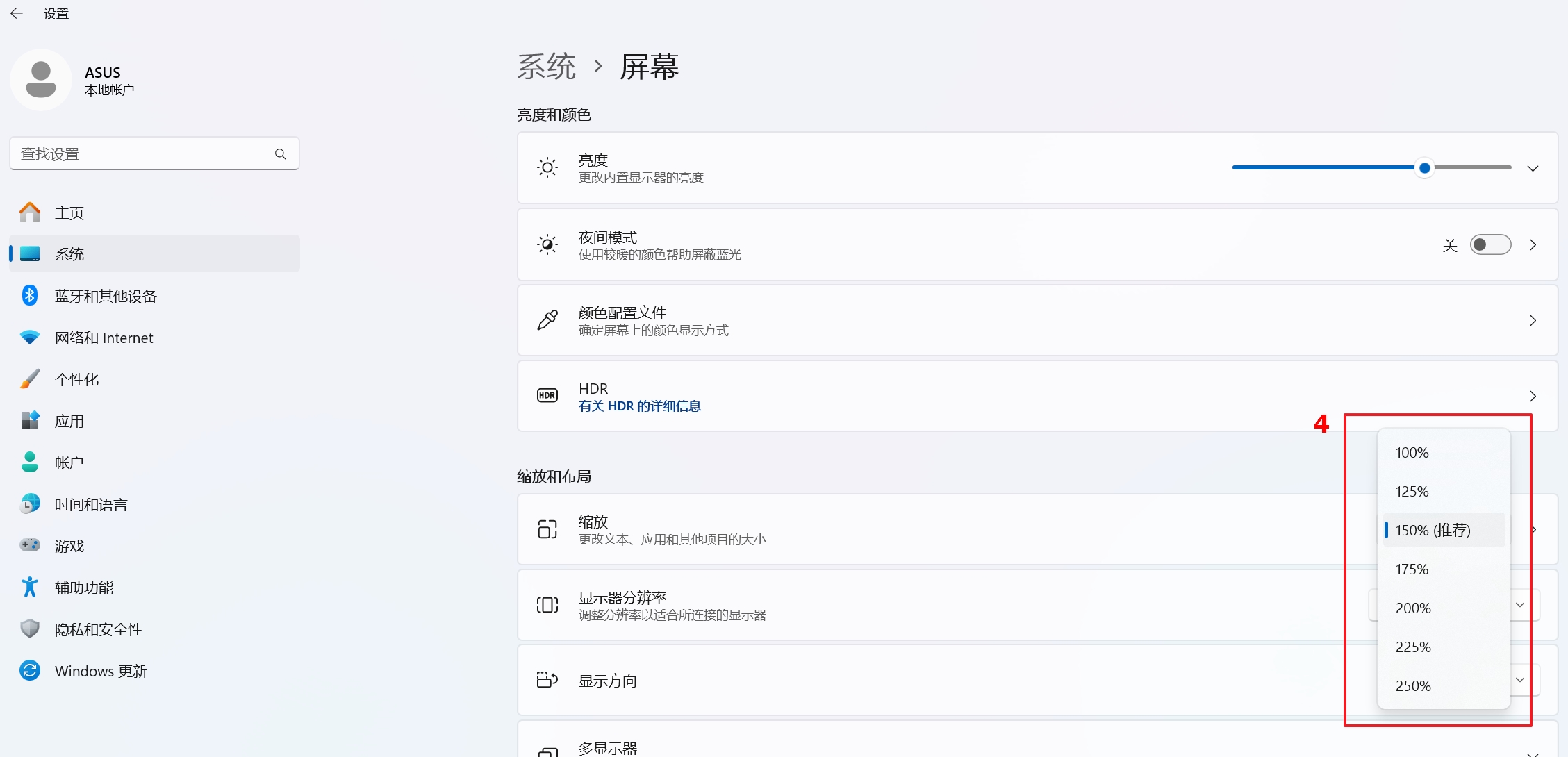相關主題
華碩管家MyASUS - 介紹
華碩管家MyASUS4.0 --介紹
適用產品:筆記本電腦、游戲筆記本、臺式機、一體機、主板
MyASUS的新體驗
- 全新風格主頁設計
- 快速設置
- 快速賬戶/產品注冊
- 輕松監測系統狀態
- 更便捷升級更新
*功能可能與軟件項目或依機型不同。(點擊這里了解更多信息)
華碩管家MyASUS主頁
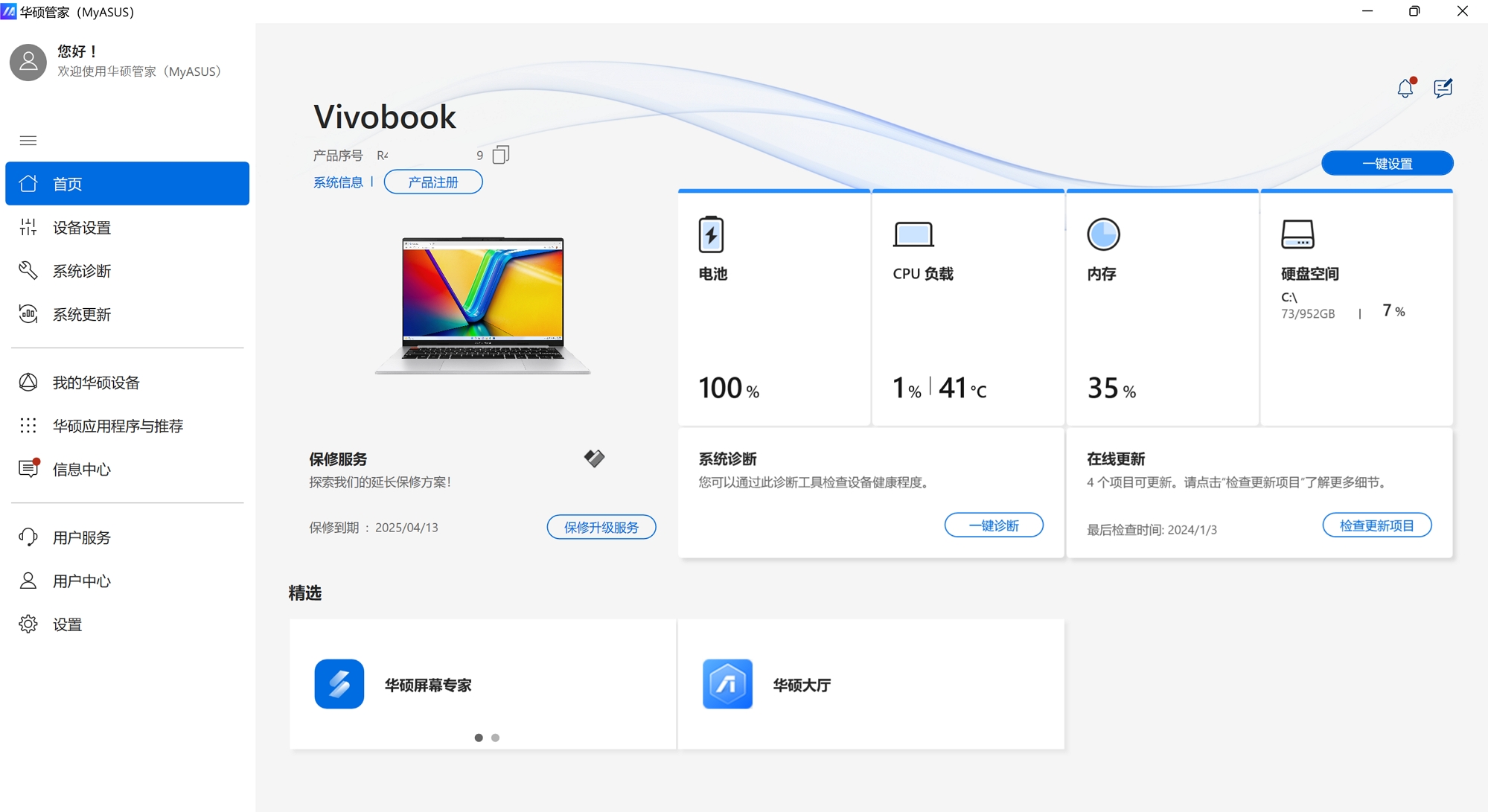
1.主頁
主頁顯示MyASUS的主要功能,可以通過點擊主頁上的按鈕進入對應的頁面進行更多的設置和查看詳細信息。
比如:點擊“一鍵診斷”直接運行系統診斷,點擊“保修升級服務”可進入延保服務選購頁面。
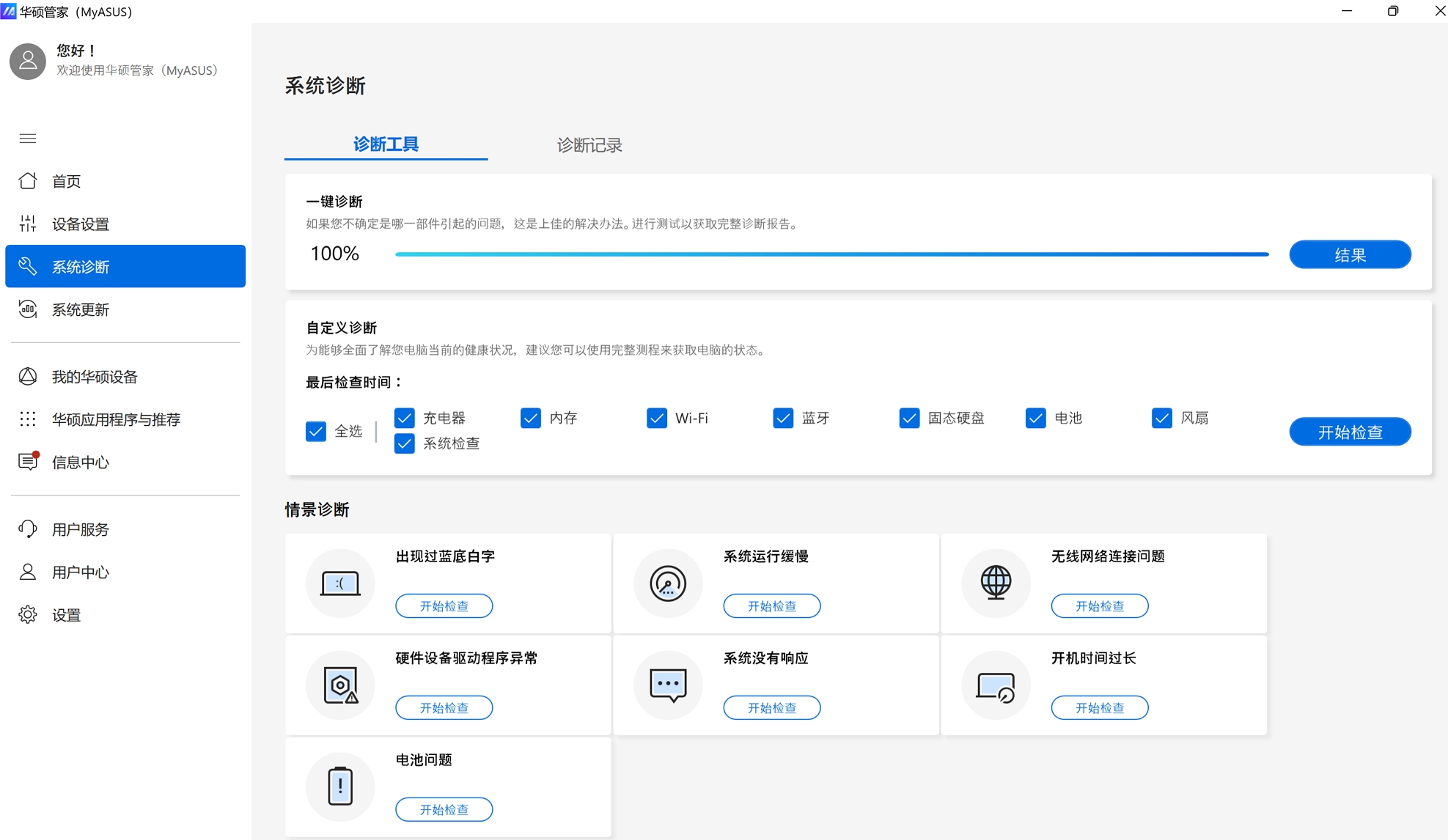
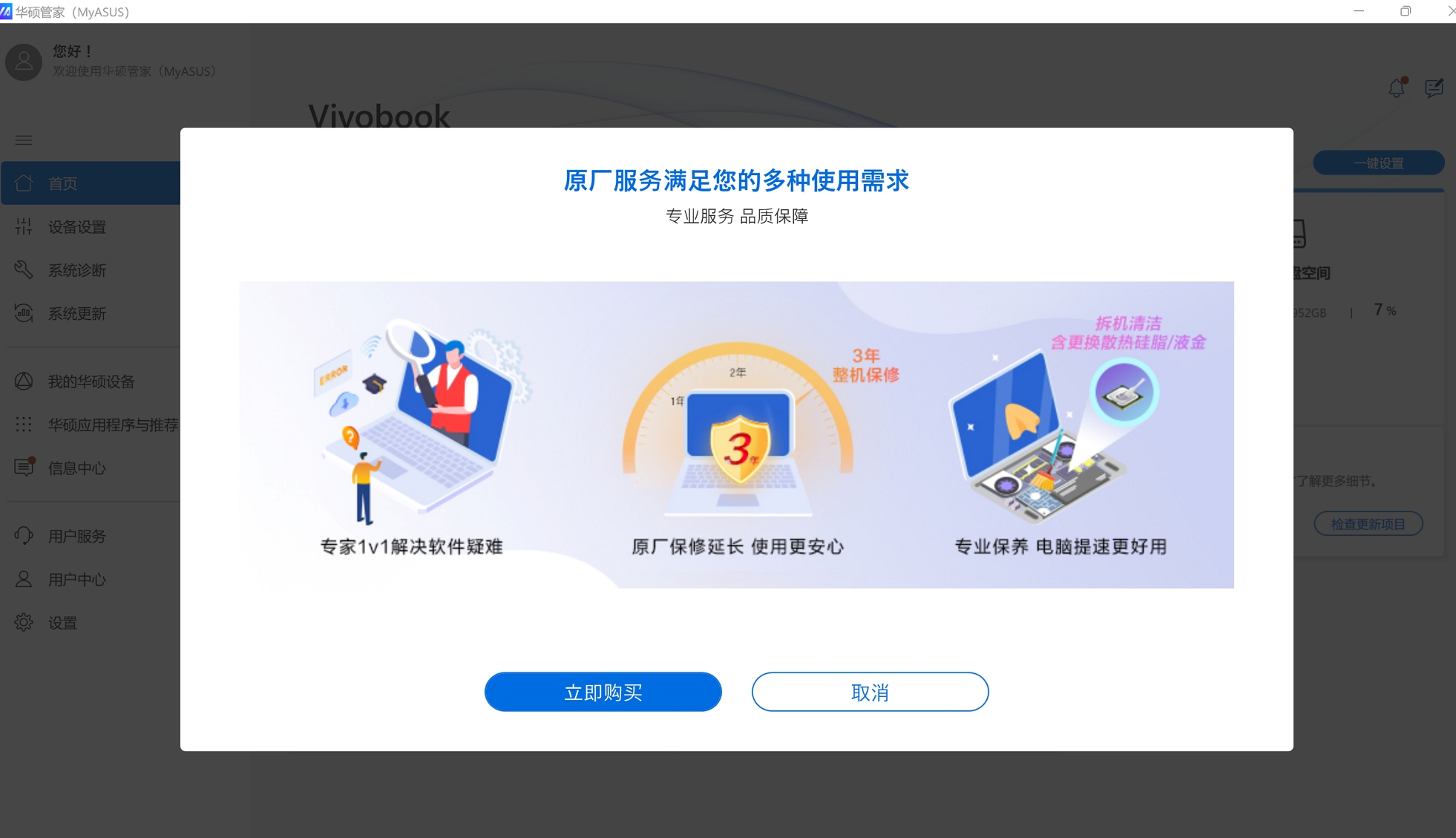
2. 設備設置
可根據使用場景和需求對電腦進行微調設置,例如定制使用體驗、高效能運行模式、電池保養模式等,詳細設置可參考設備設置。
注:支持設置項目依機型不同有所差異,具體請以實際機型頁面提供的設置功能項為準。
- [電源和性能]
- [音頻與視覺]
- [無線連接]
- [輸入與觸控]
- [隱私與安全性]
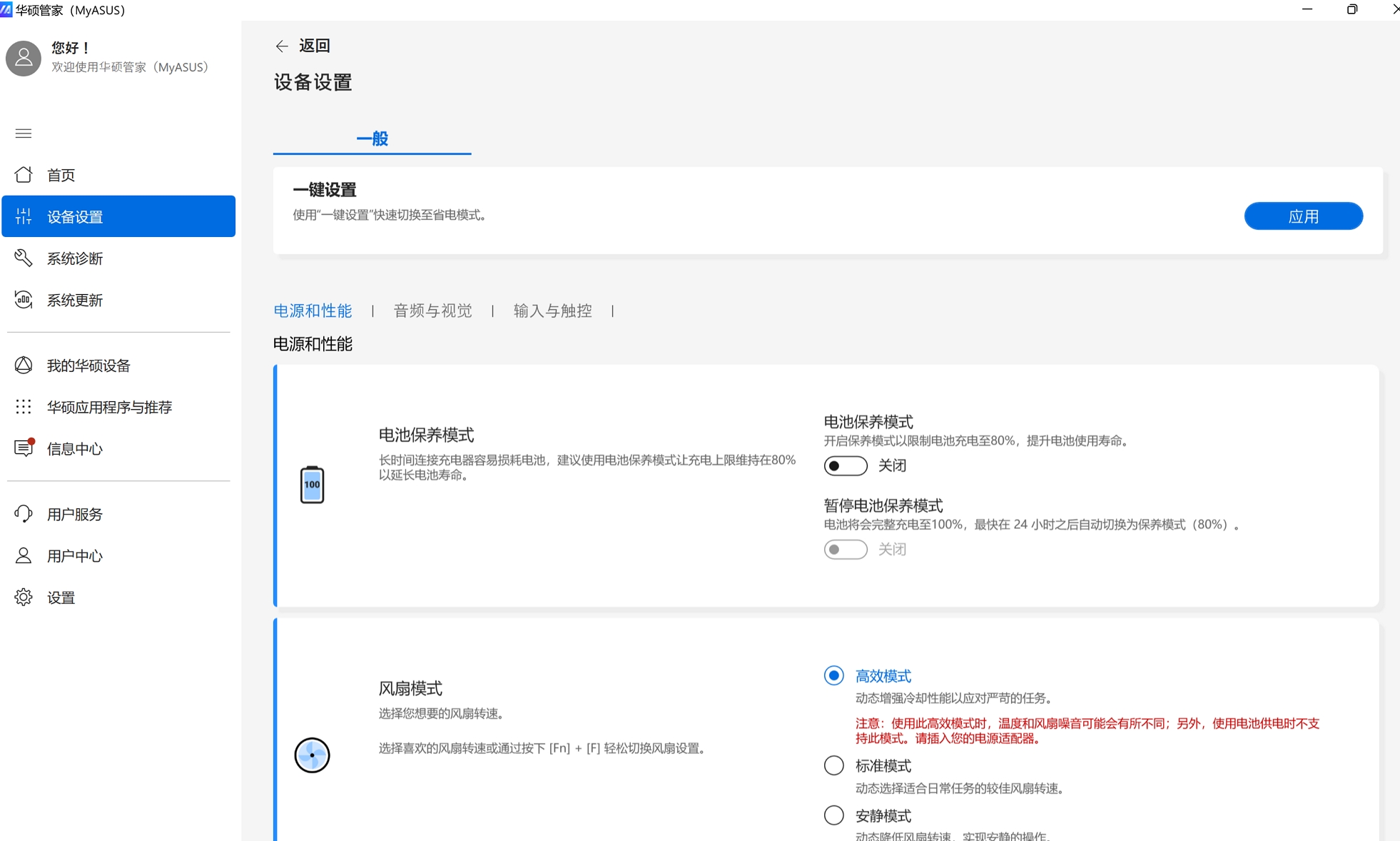
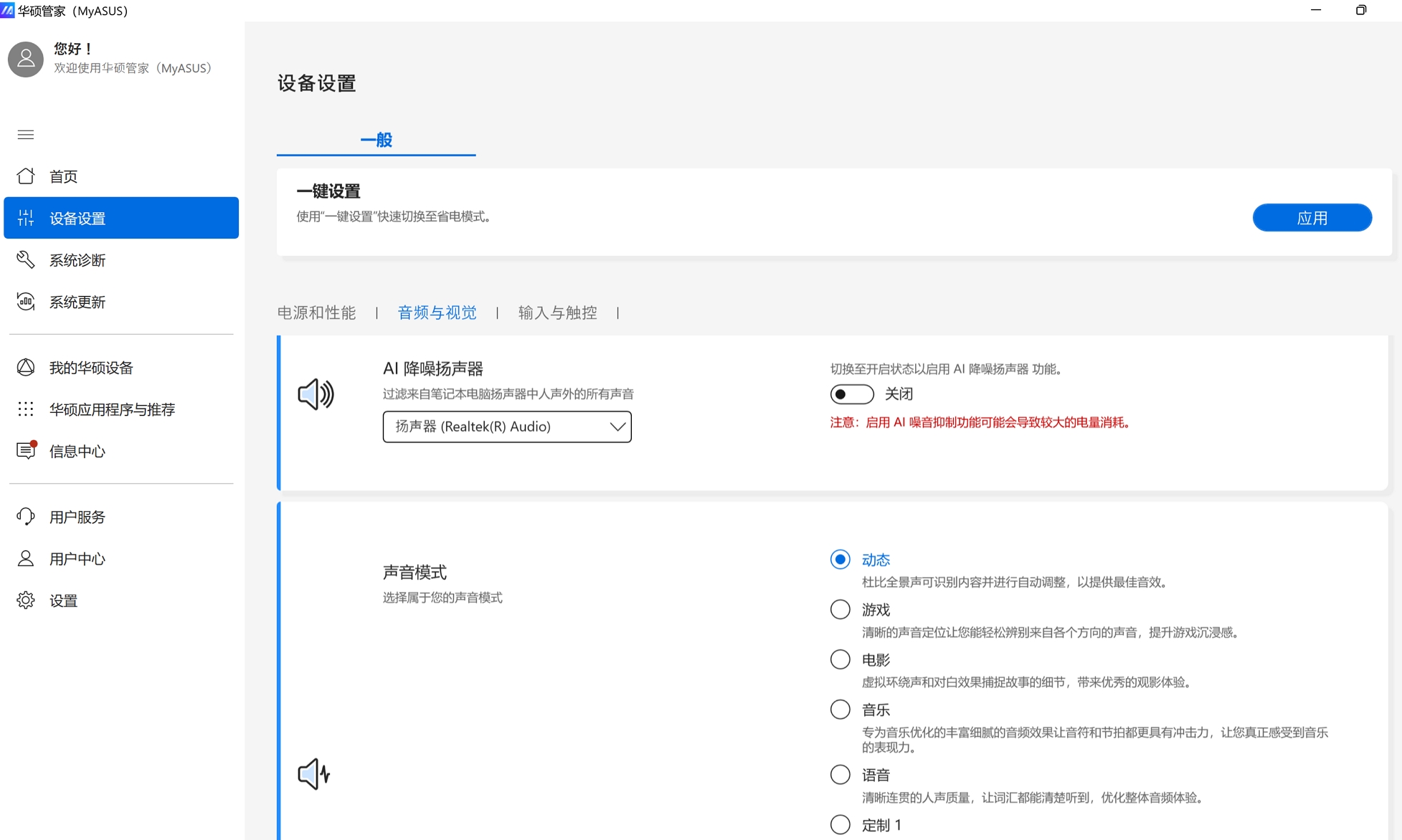
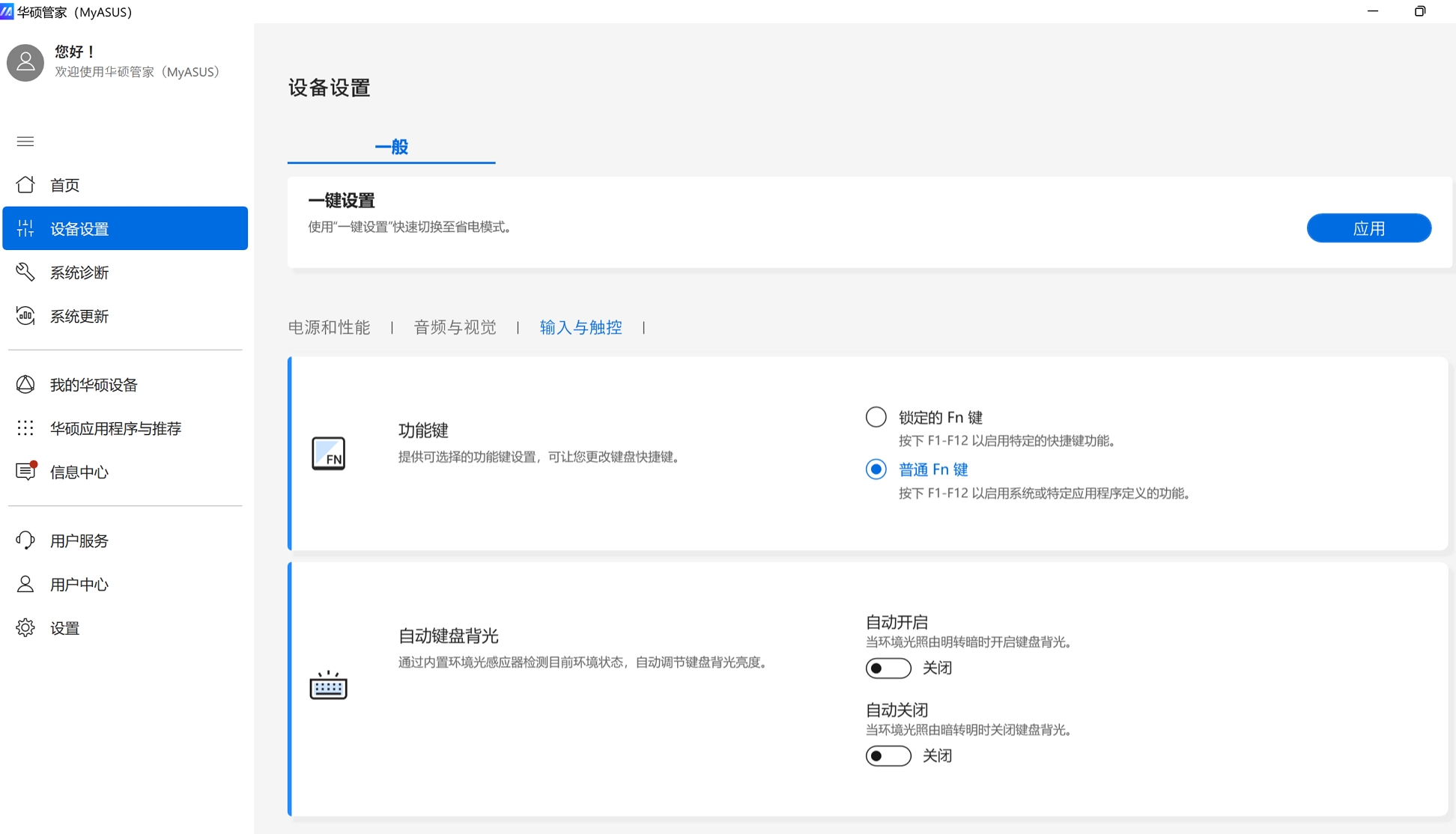
3.系統診斷
針對在使用筆記本電腦時可能遇到的問題,檢查電腦當前的運行健康狀況,并提供相關修復建議。
可以選擇【一鍵診斷】,或【自定義診斷】勾選需要檢查的項目,然后點選【開始檢查】,也可以點選系統診斷下方任何一項問題情景診斷進行檢查
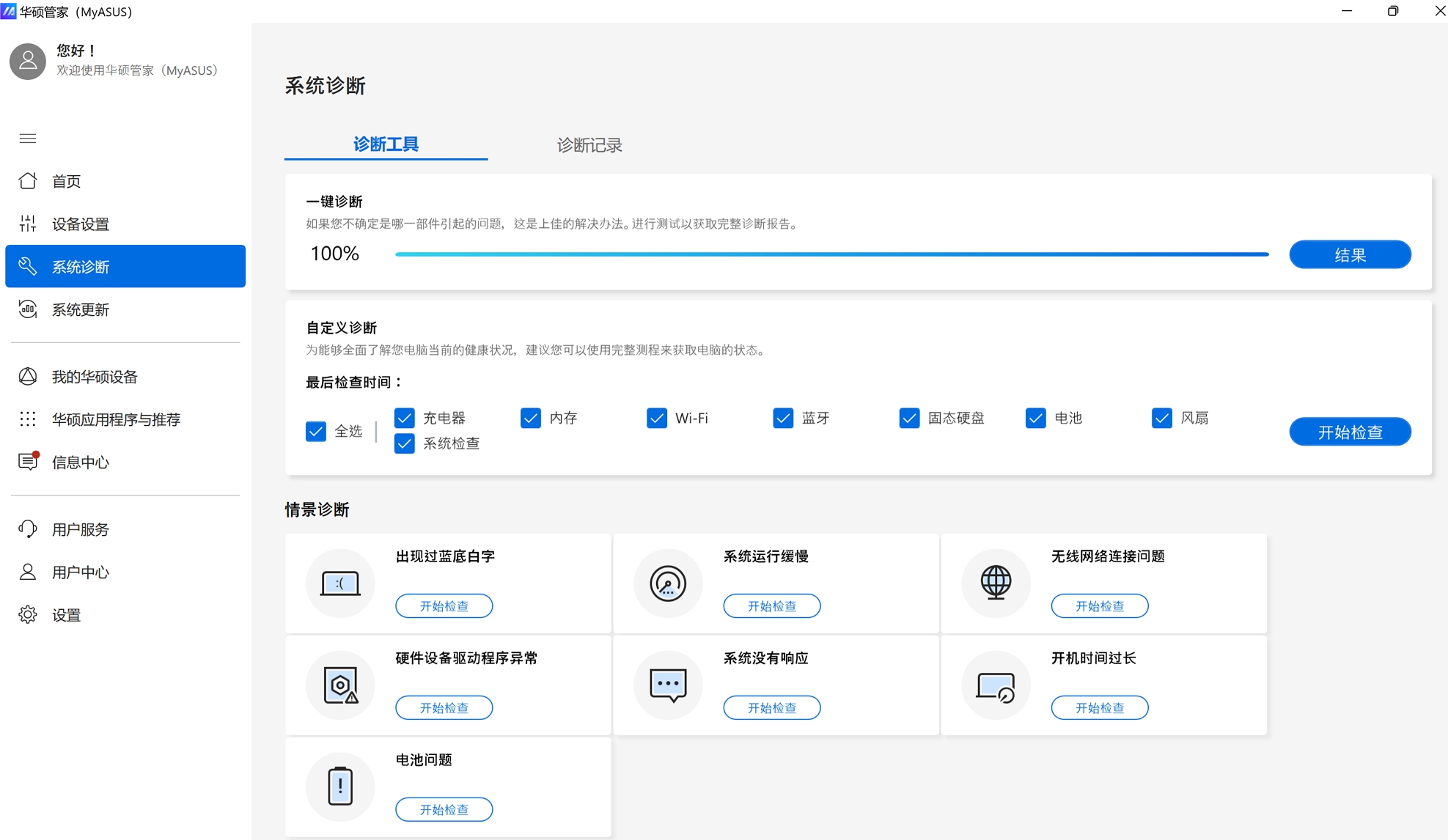
4.系統更新
檢查電腦驅動程序及應用軟件的最新可用版本(包括BIOS、驅動程序和固件),勾選需要更新的驅動/軟件,然后點擊下方的【更新已選項】即可自動下載并安裝。
注:如果選擇BIOS更新,請務必接上電源適配器供電,且更新過程中電腦將關機重啟。
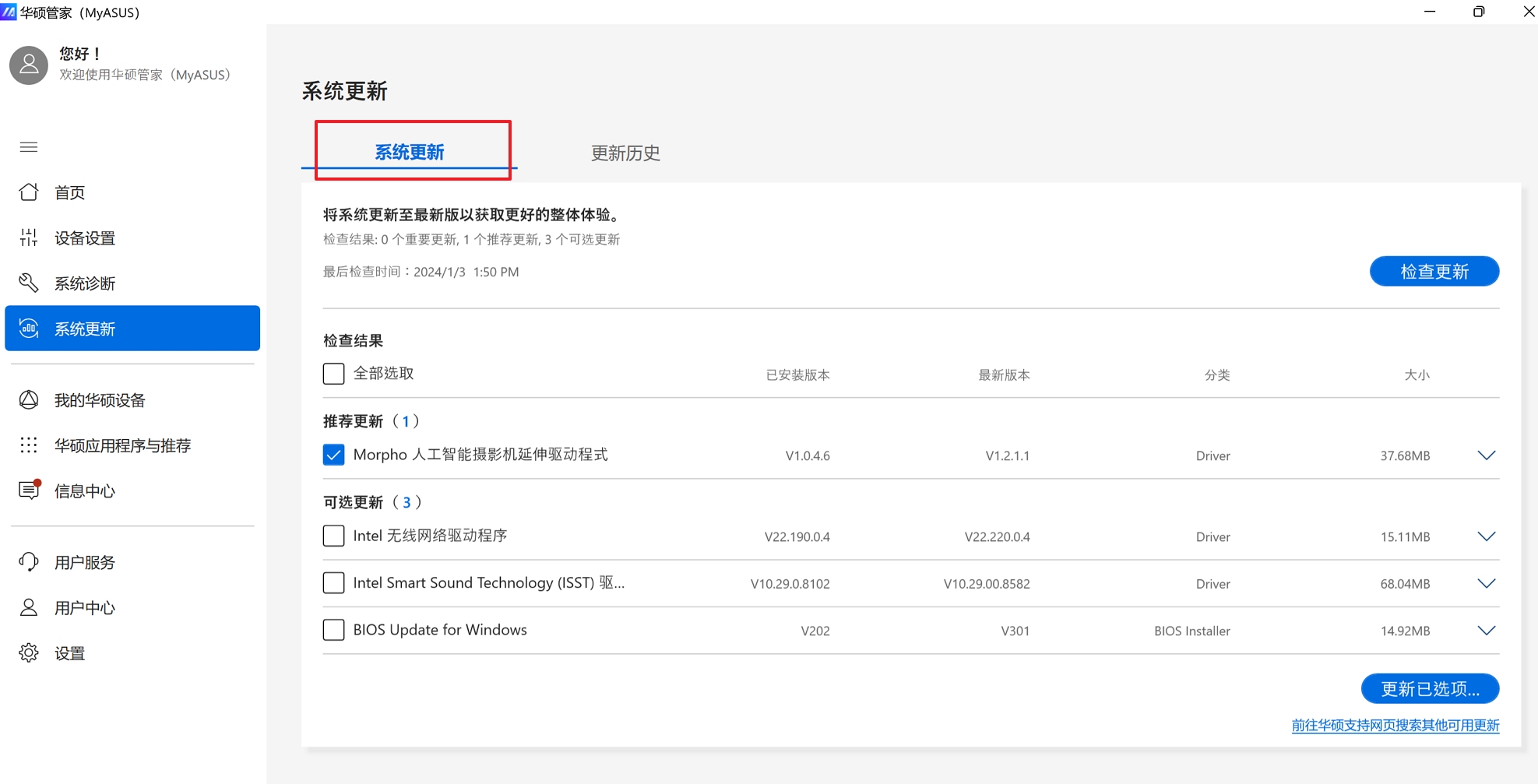
5.我的華碩設備
當支持的華碩路由器和華碩顯示器已連接電腦時,可以快速方便的進行設置。
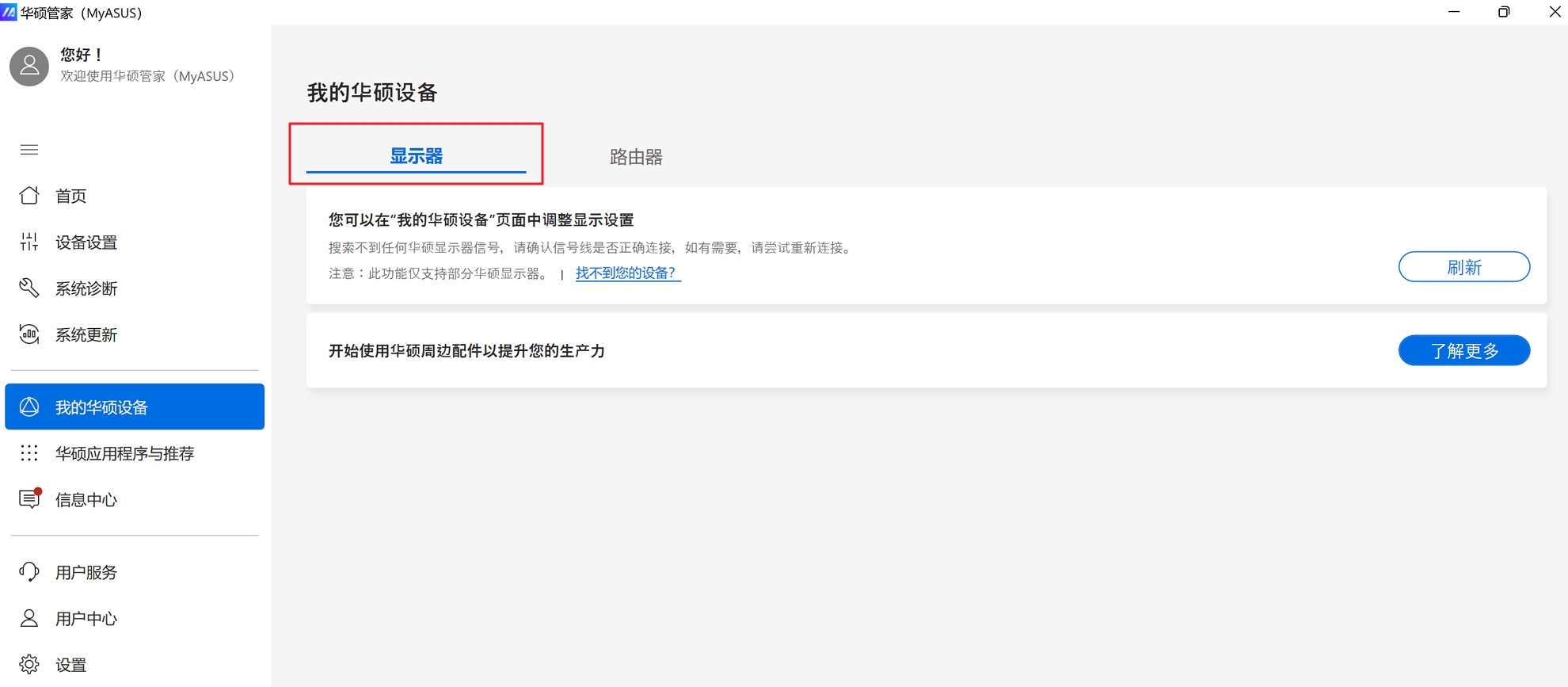
6.華碩應用程序與推薦
提供華碩應用程序的快速訪問,在此選項卡中快速啟動或下載華碩內部應用程序,包括華碩屏幕專家ScreenXpert、多屏中心GlideX;
注:【華碩屏幕專家ScreenXpert】:可快速有效處理跨屏幕的窗口管理應用,搭載ScreenPad機型支持(例如靈耀X2 UX5000GV、 靈耀X雙屏UX4100/UX8402Z/UX5100等系列)
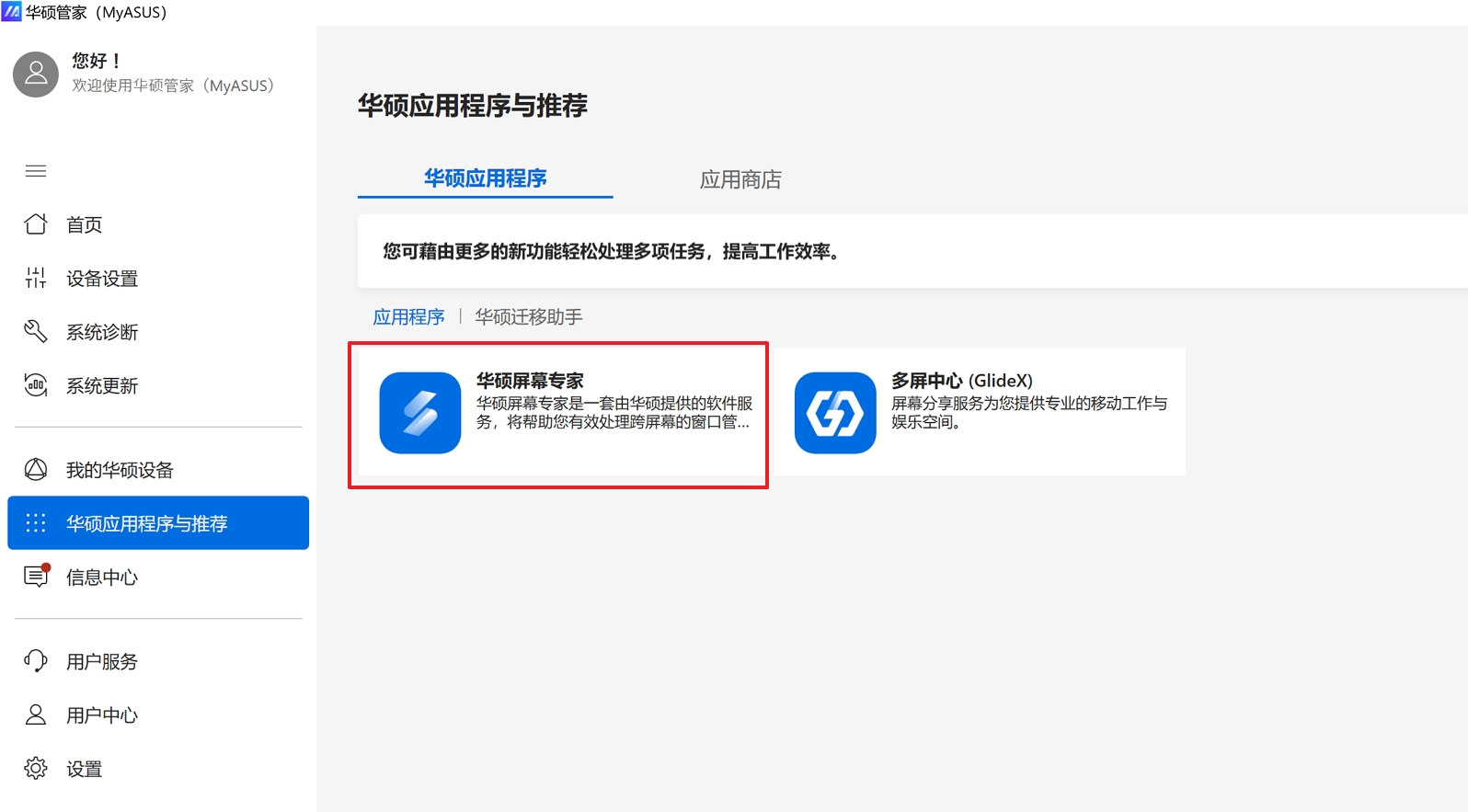
【多屏中心GlideX】:實現手機/平板移動設備與電腦跨設備的屏幕共享,屏幕鏡像與延伸、多端智控跨設備操作、文件傳輸、通訊、遠程訪問、共享相機等功能,多屏中心設置介紹。
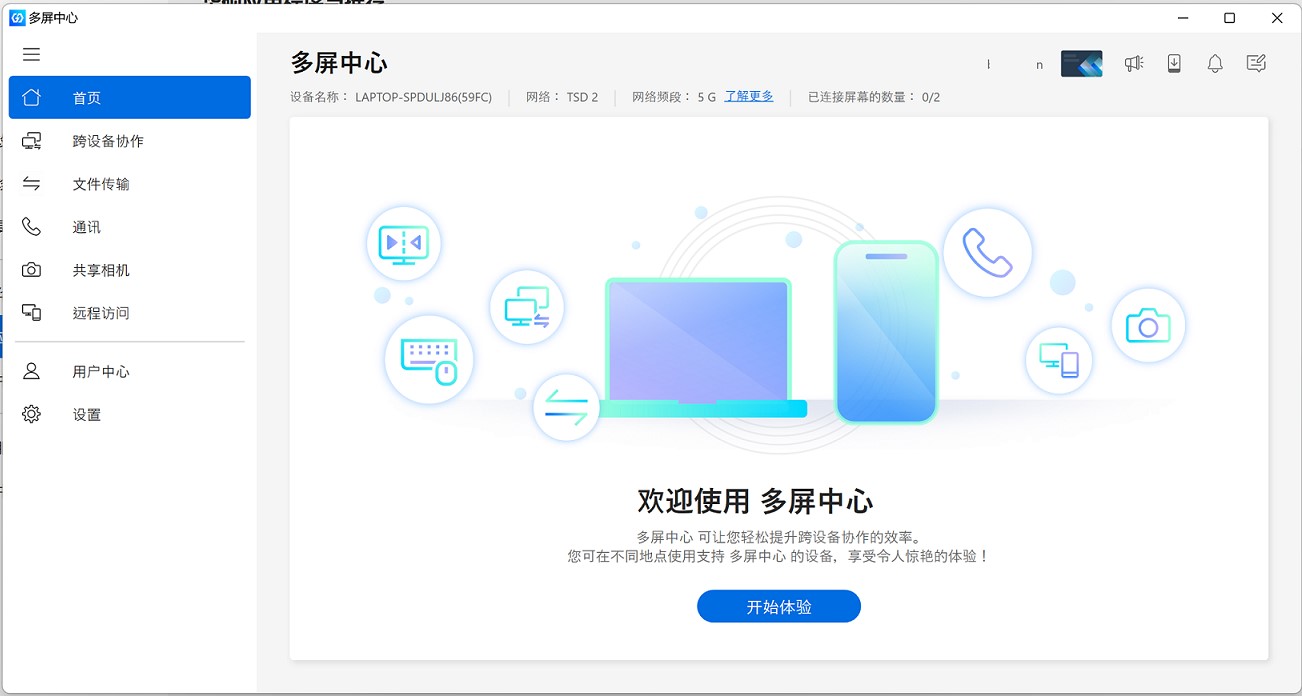
【華碩遷移助手】:提供文件/應用程序與設置轉移功能,通過Wi-Fi連接傳輸文件/應用程序以及相關系統設置至其它華碩設備,或通過外部硬盤備份和還原,遷移助手介紹;
云端還原:重啟電腦進入Windows恢復環境(WinRE),選擇 MyASUS in WinRE 進行云端還原系統
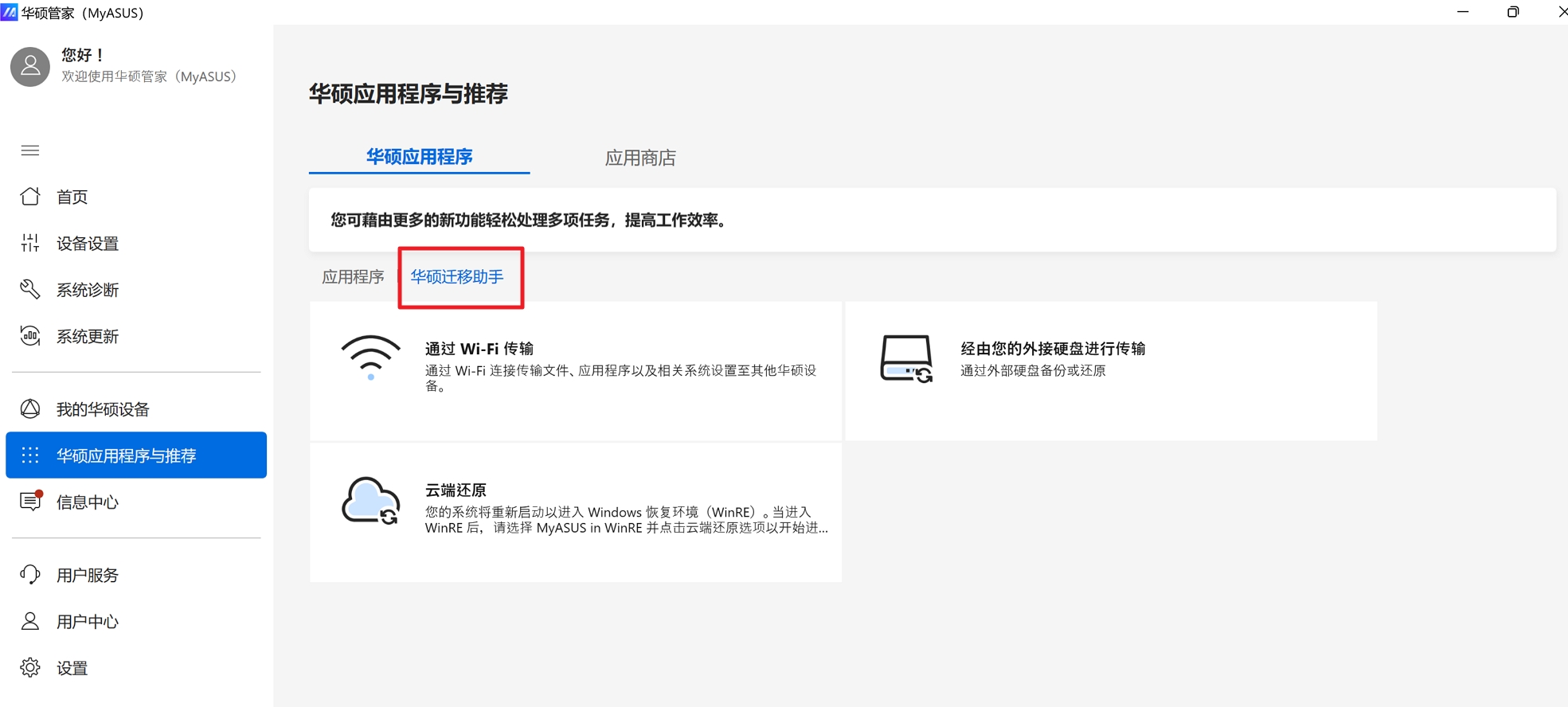
應用商店:推薦一些熱門軟件,用戶可根據需求選擇下載
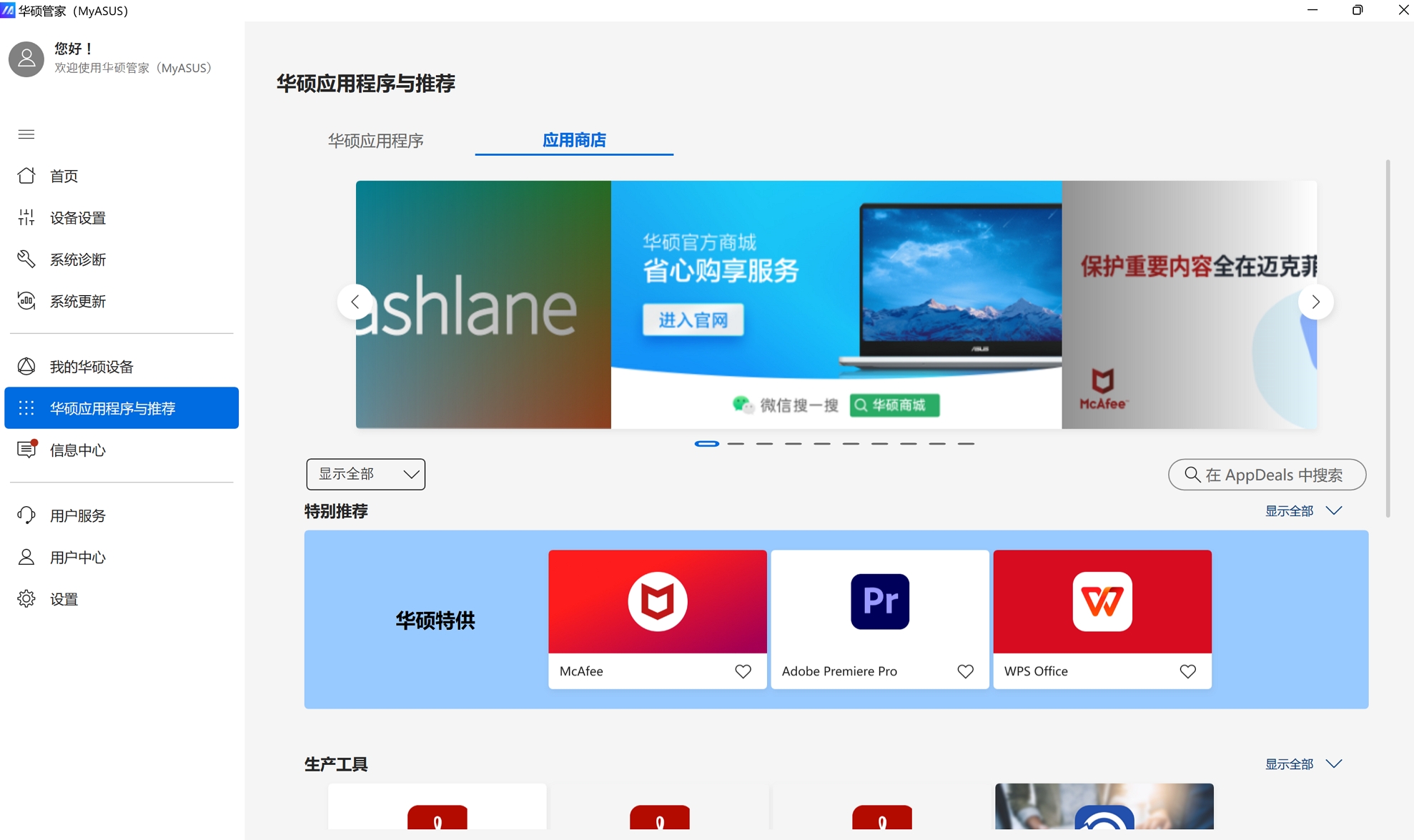
7.信息中心:推送一些新聞及公告消息
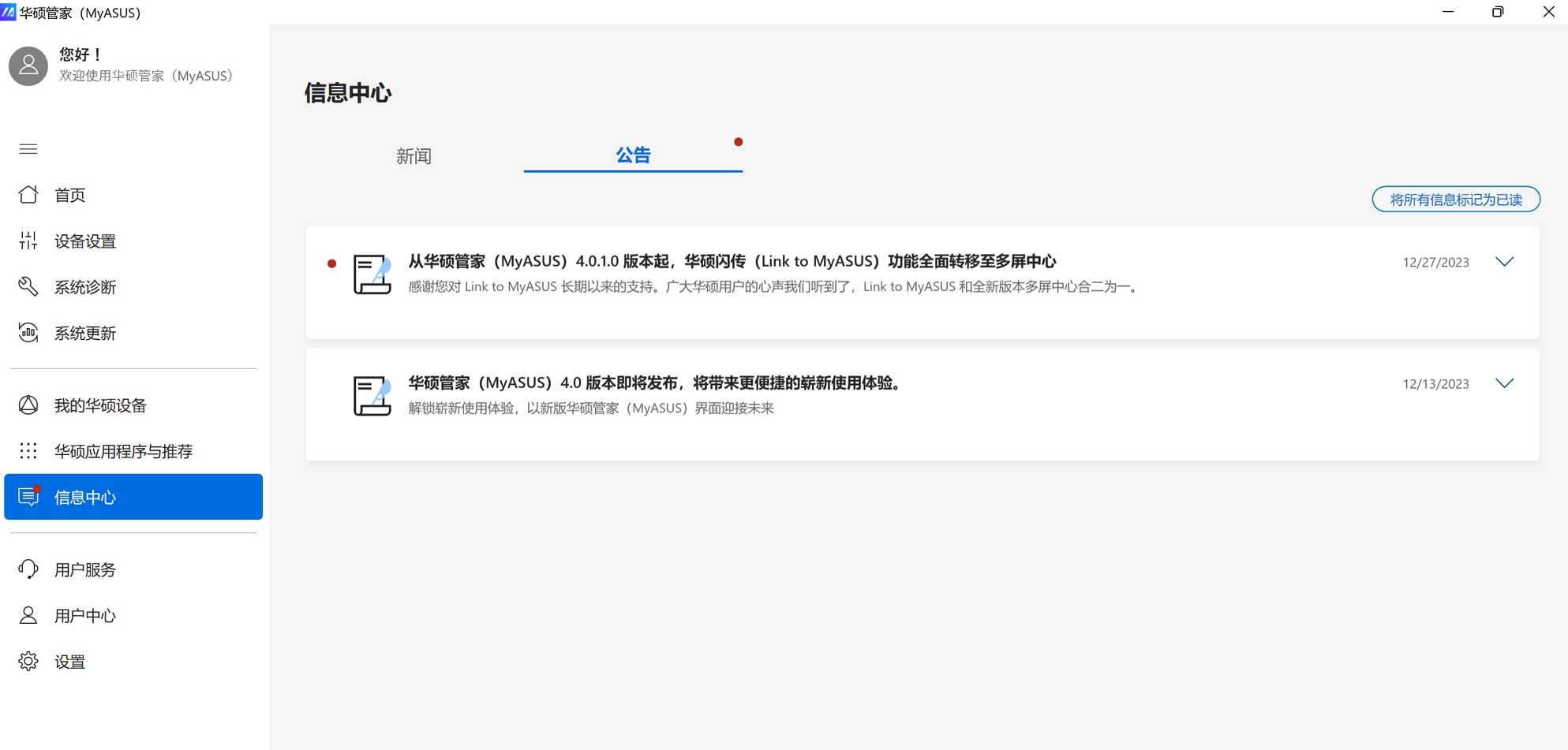
8.用戶服務
提供常見問題排查方法、聯系華碩、維修服務查詢等。
【常見問題】:提供一些電腦常見問題排查方法,可根據問題類別搜索查看。
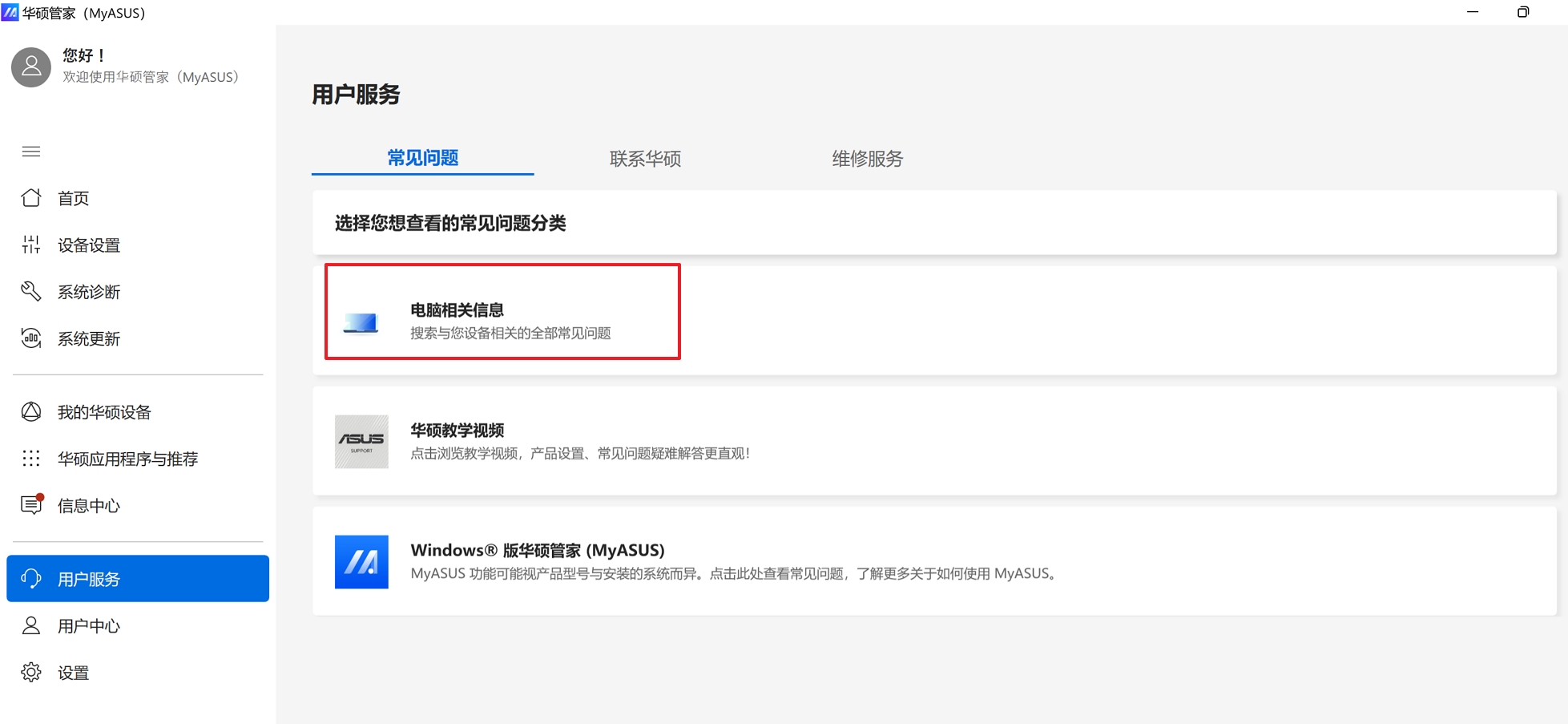
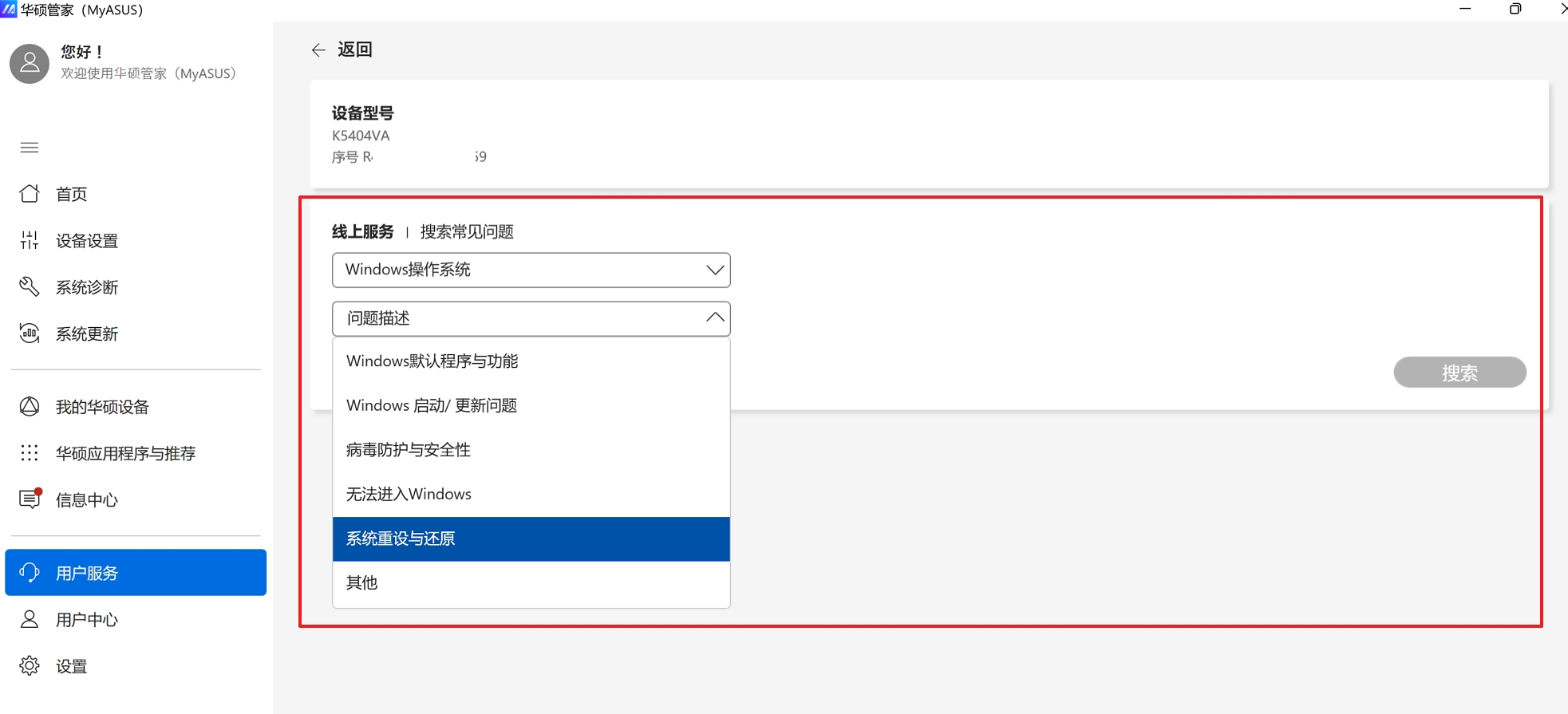
【華碩教學視頻】:提供電腦相關教學視頻、產品設置、常見問題疑難解答
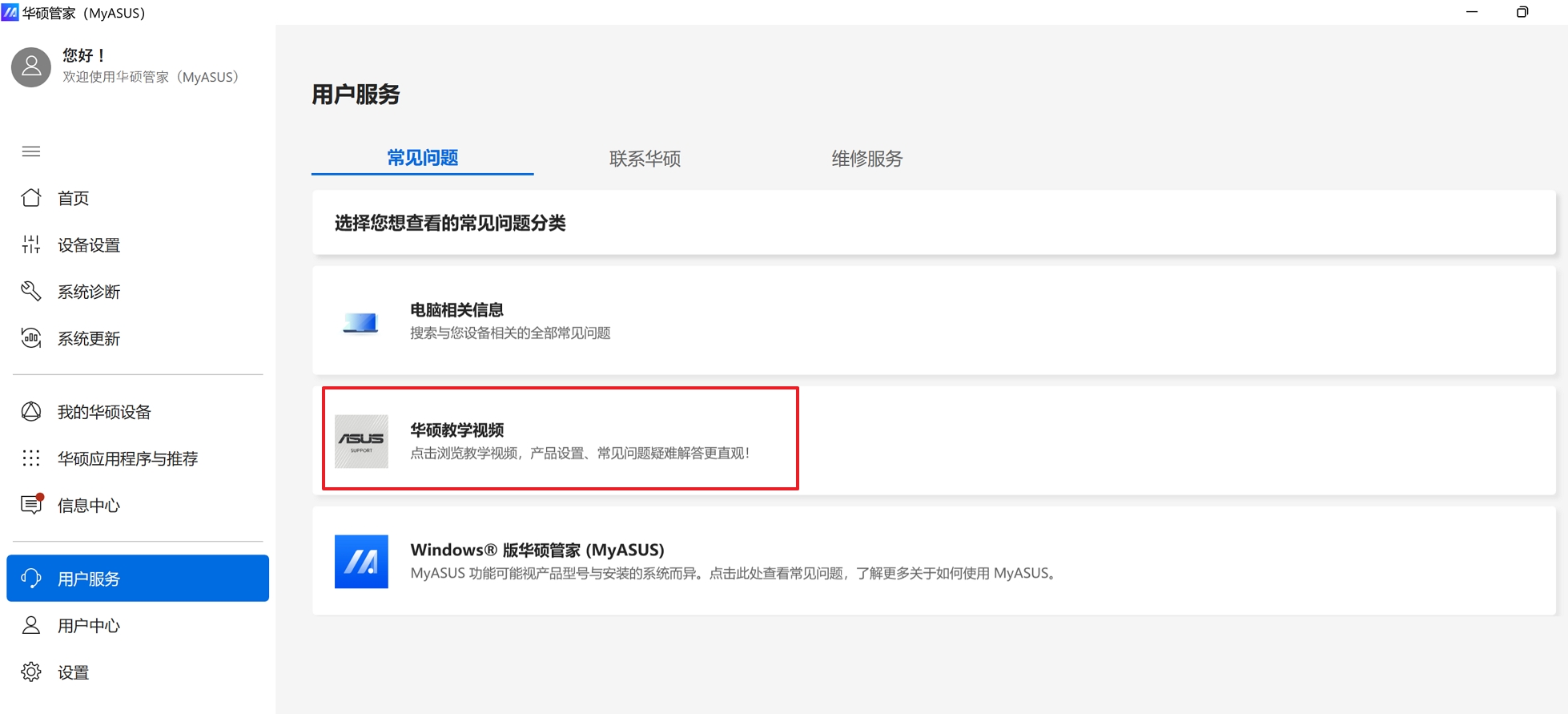
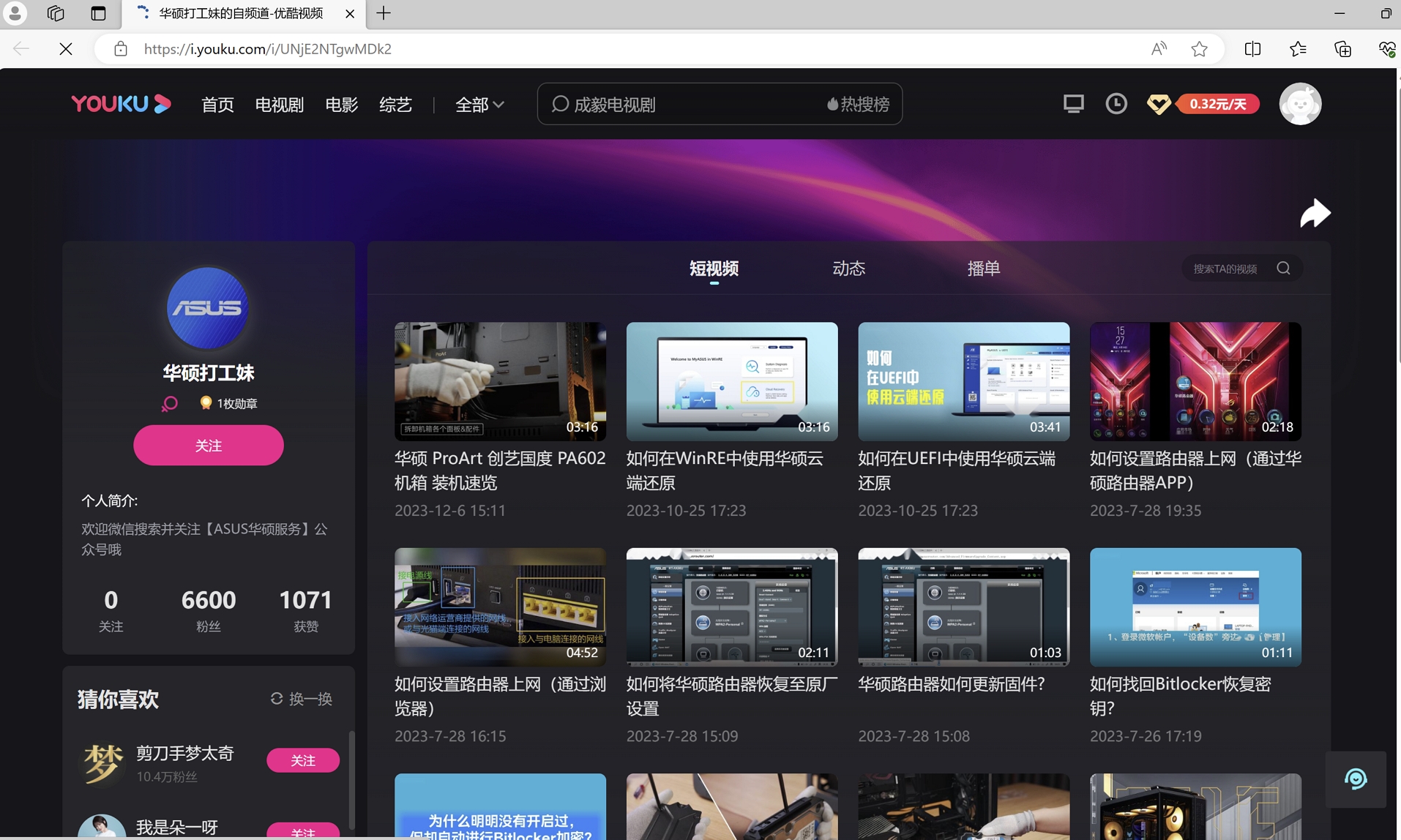
【Windows版華碩管家MyASUS】:提供部分軟件功能使用方法介紹
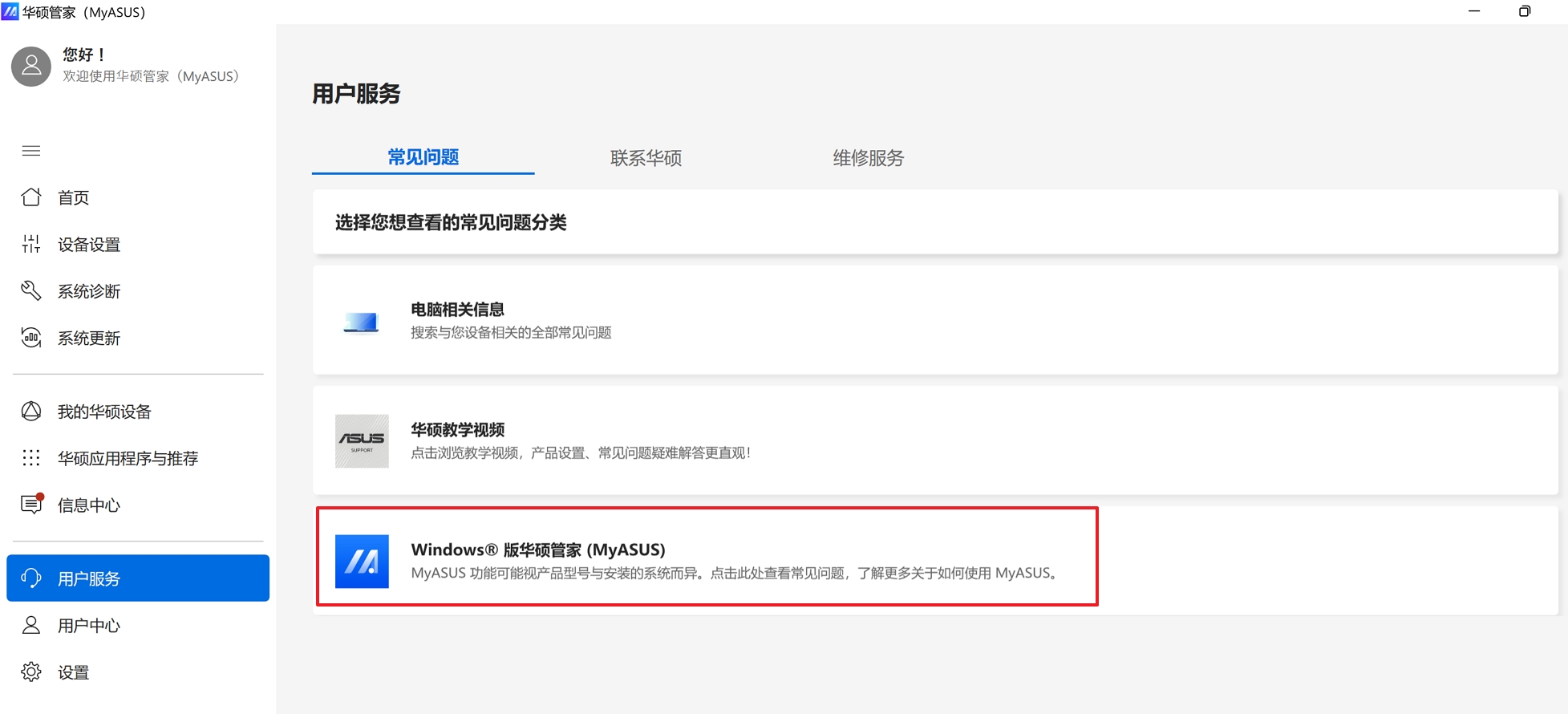
【聯系華碩】:根據產品型號搜索相關問題排查方法,并獲取聯系華碩的電話、郵件、在線客服、遠程協助、查詢服務中心等相關信息。
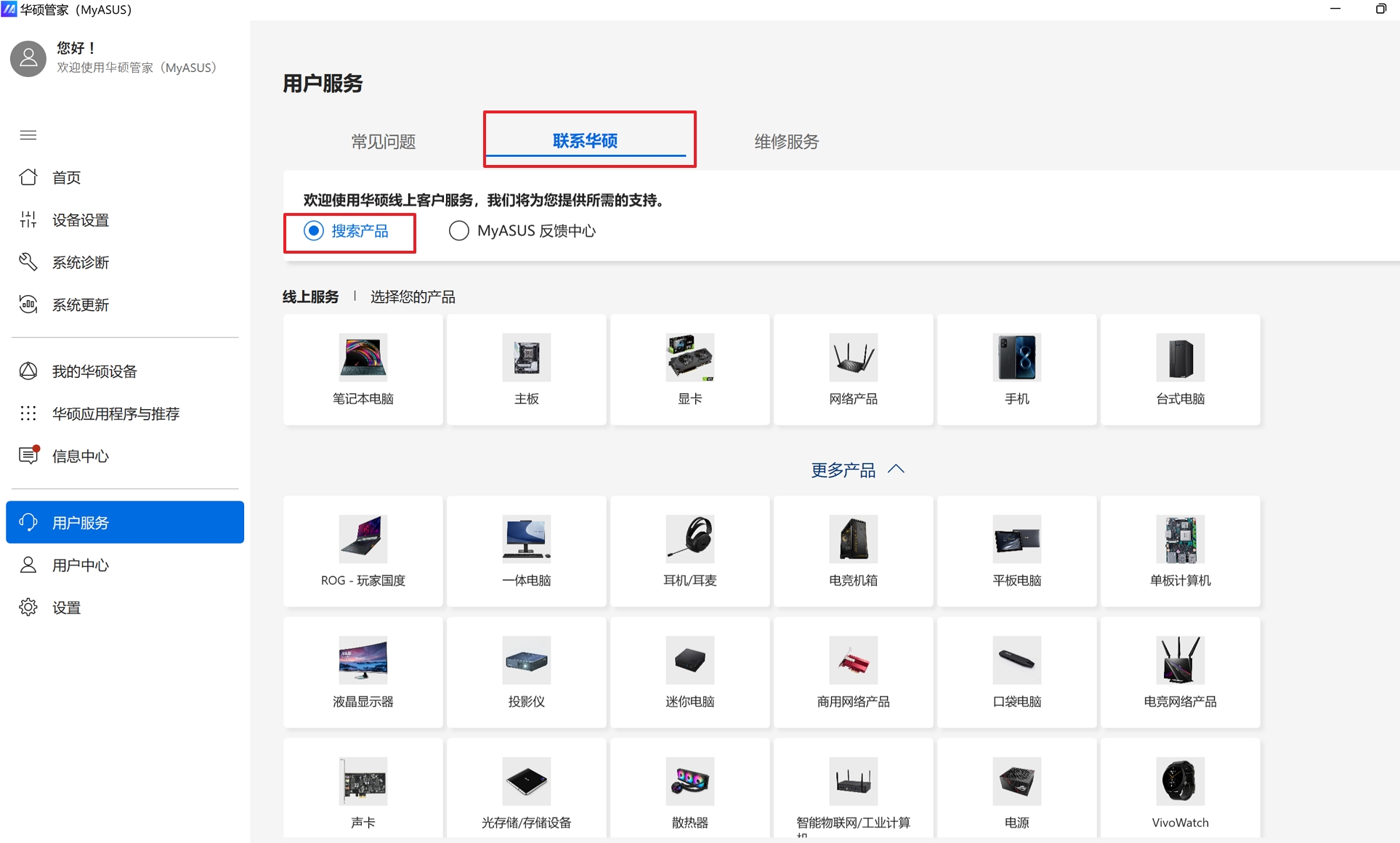
MyASUS反饋中心:MyASUS相關意見反饋
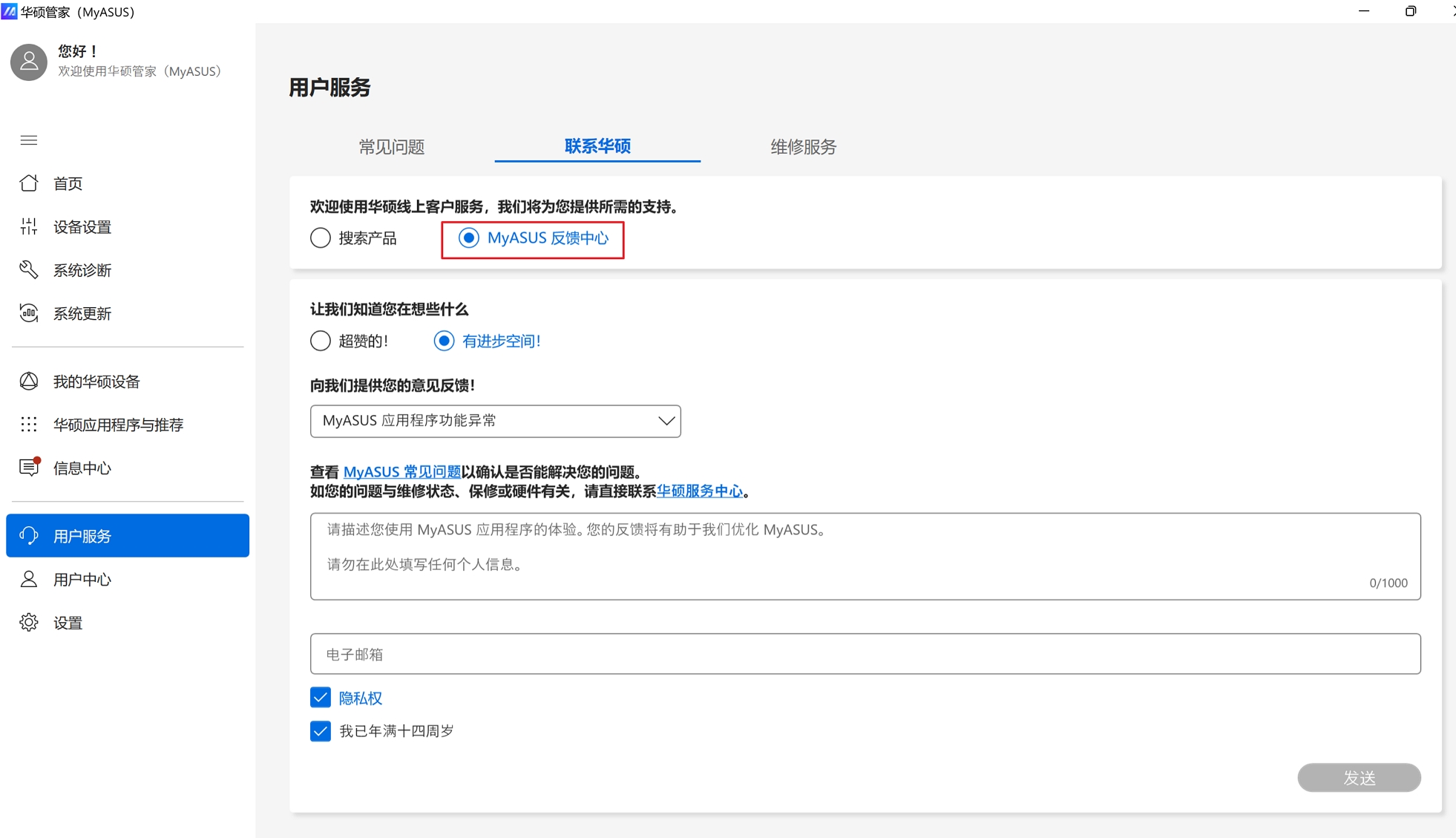
維修服務:提供產品維修進度查詢,通過維修服務號(RMA號碼)或產品序列號查詢。
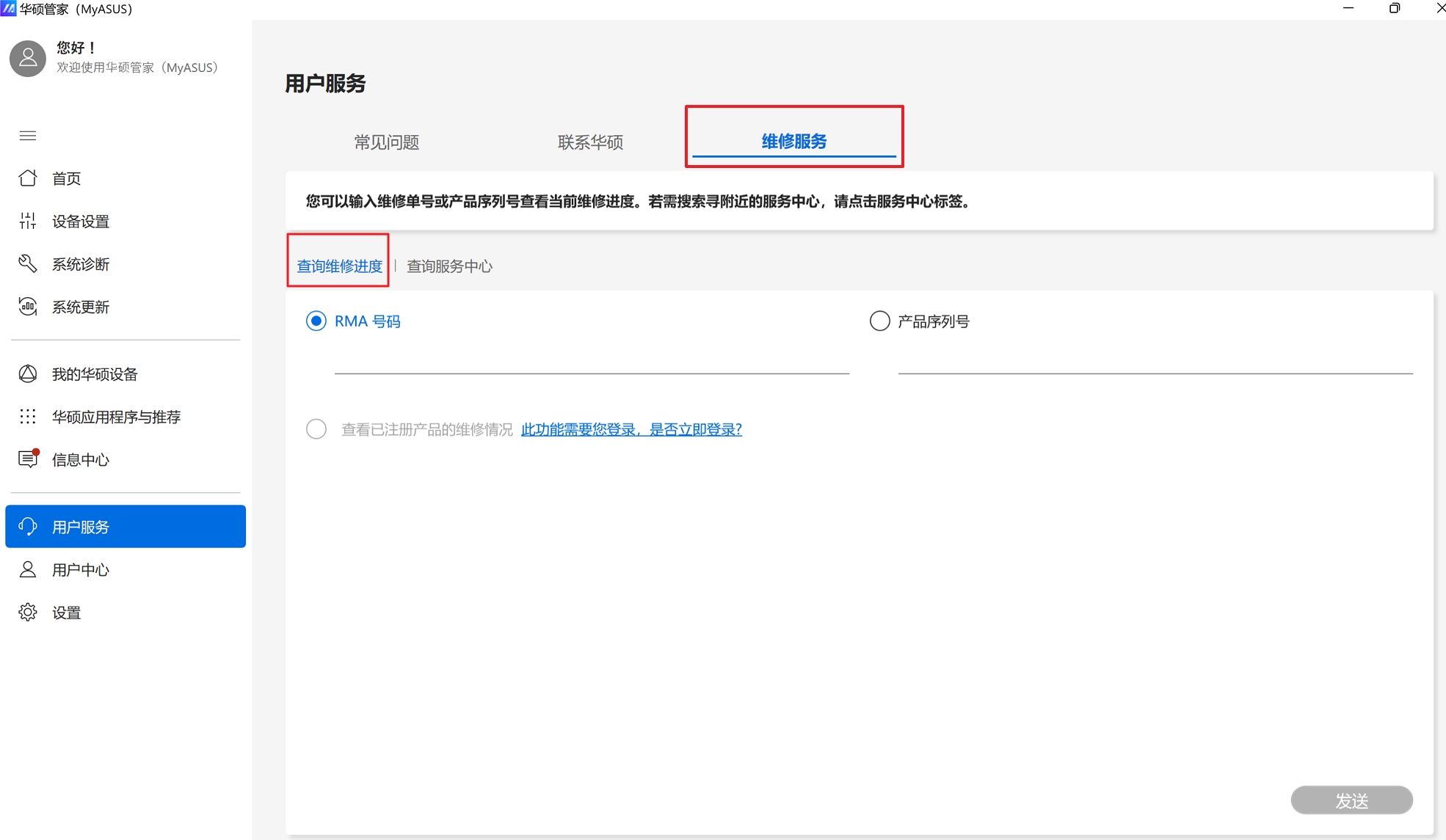
查詢服務中心:提供服務中心地址信息查詢
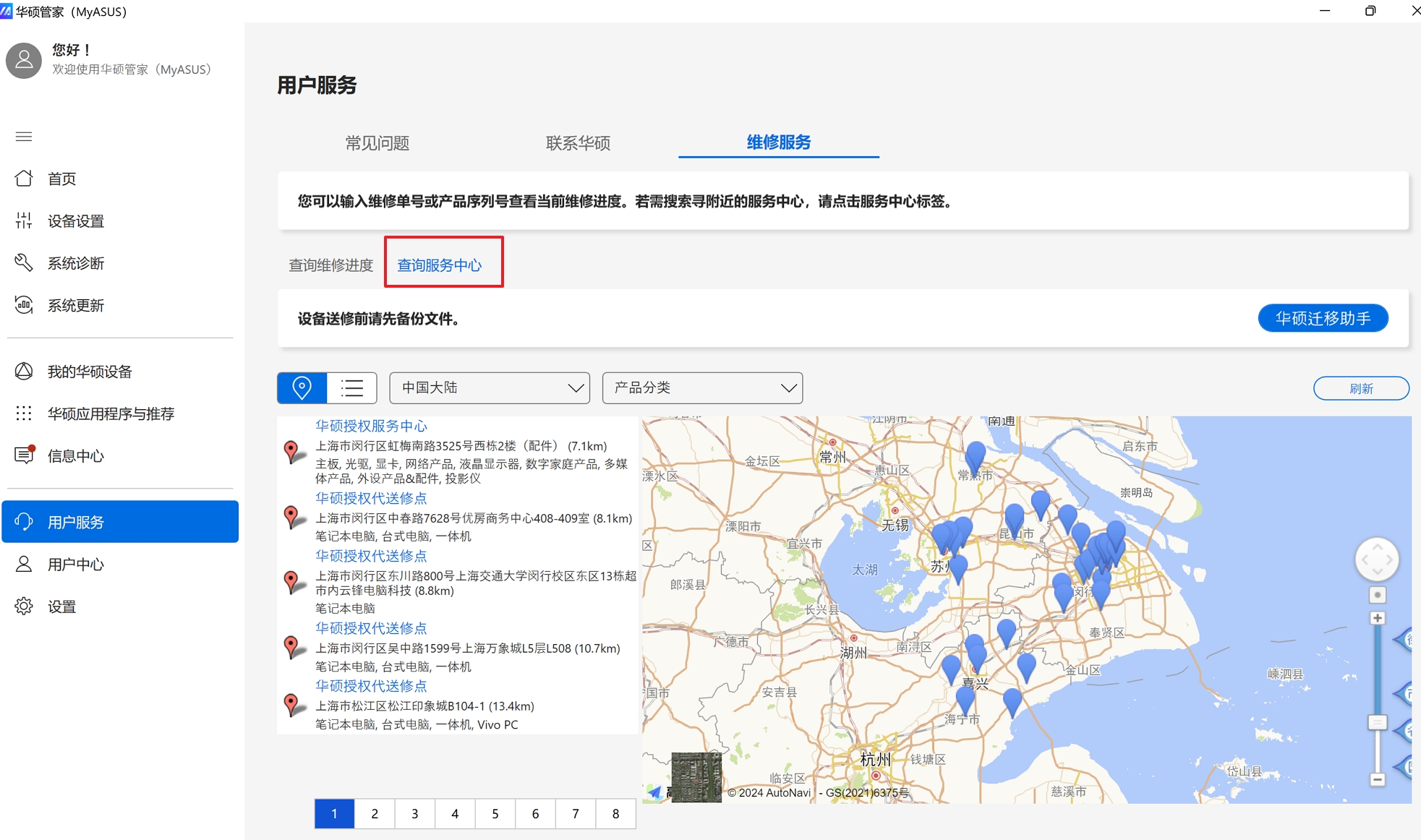
9.用戶中心
可注冊登陸華碩會員,更改會員帳戶密碼、編輯資料、注冊產品、會員專屬優惠券領取激活等服務。
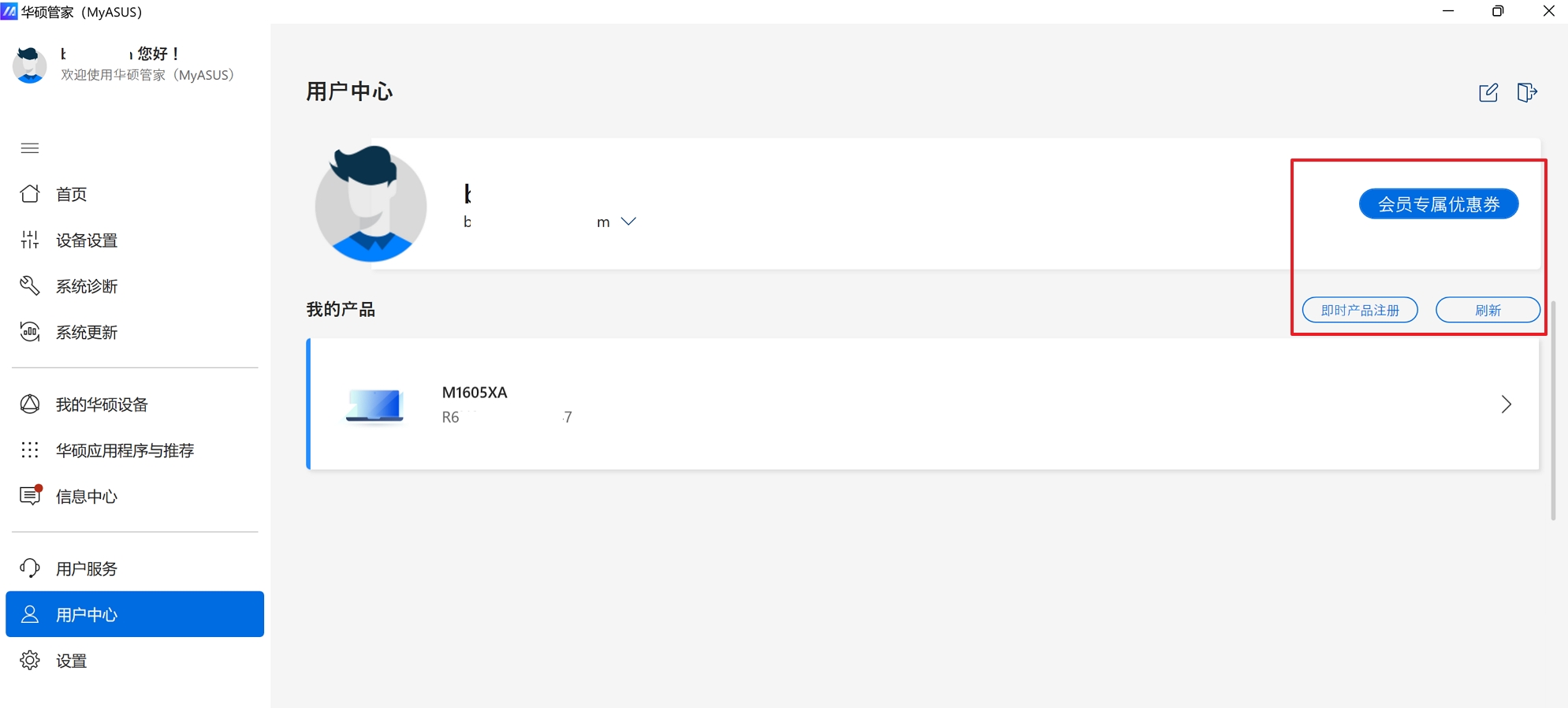
登錄華碩會員并且已綁定注冊的產品,可根據需求選購相關保修升級服務,例如延長保修,保修服務升級等。
注:如下可選保修選項依機型不同而異,請以實機頁面提供的可選服務為準。
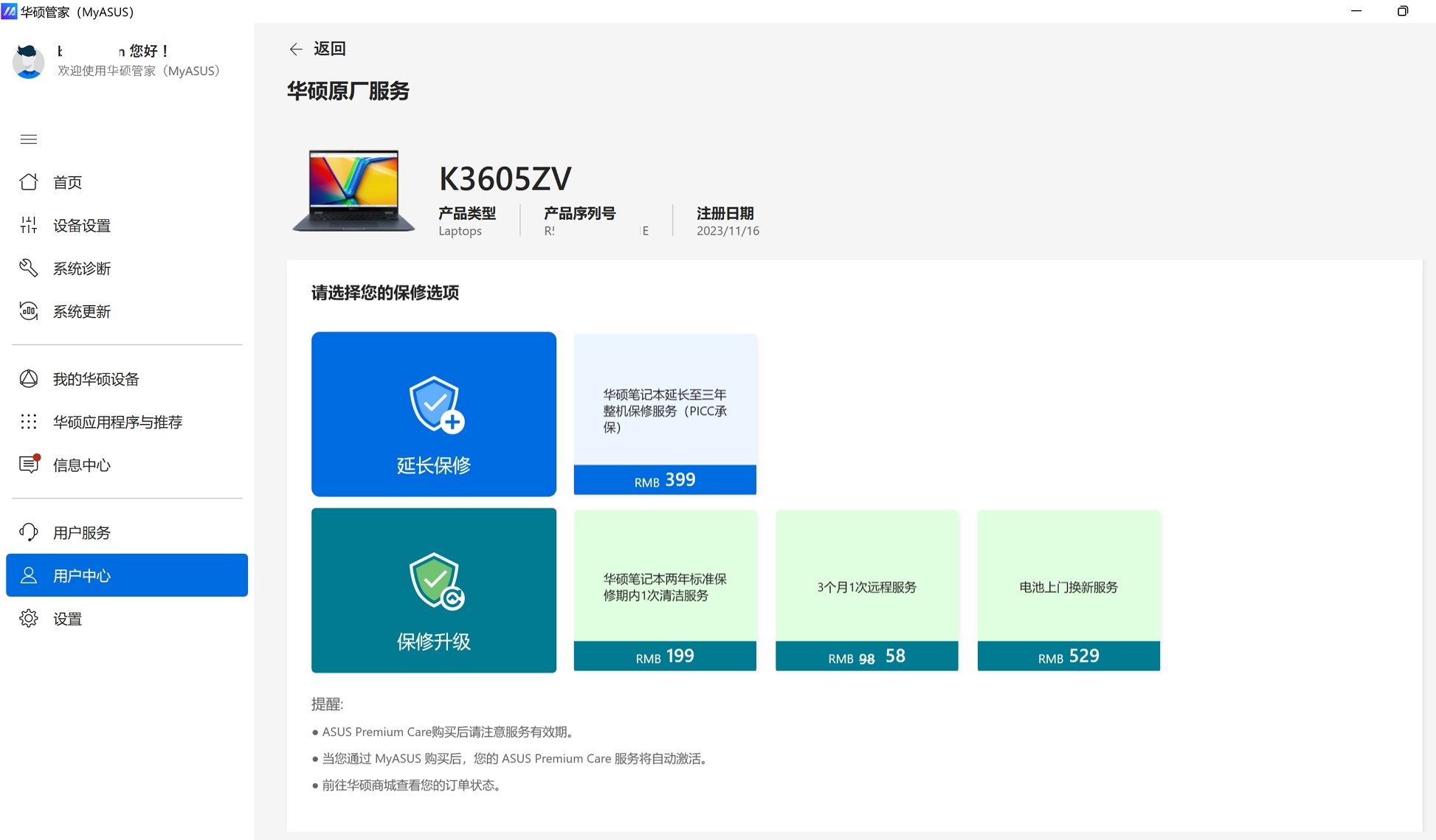
10.設置
【一般】:提供MyASUS應用相關設置,顯示語言、切換MyASUS界面的顏色、隱私權、訂閱信息/客戶支持/自動更新等功能的開啟或關閉。
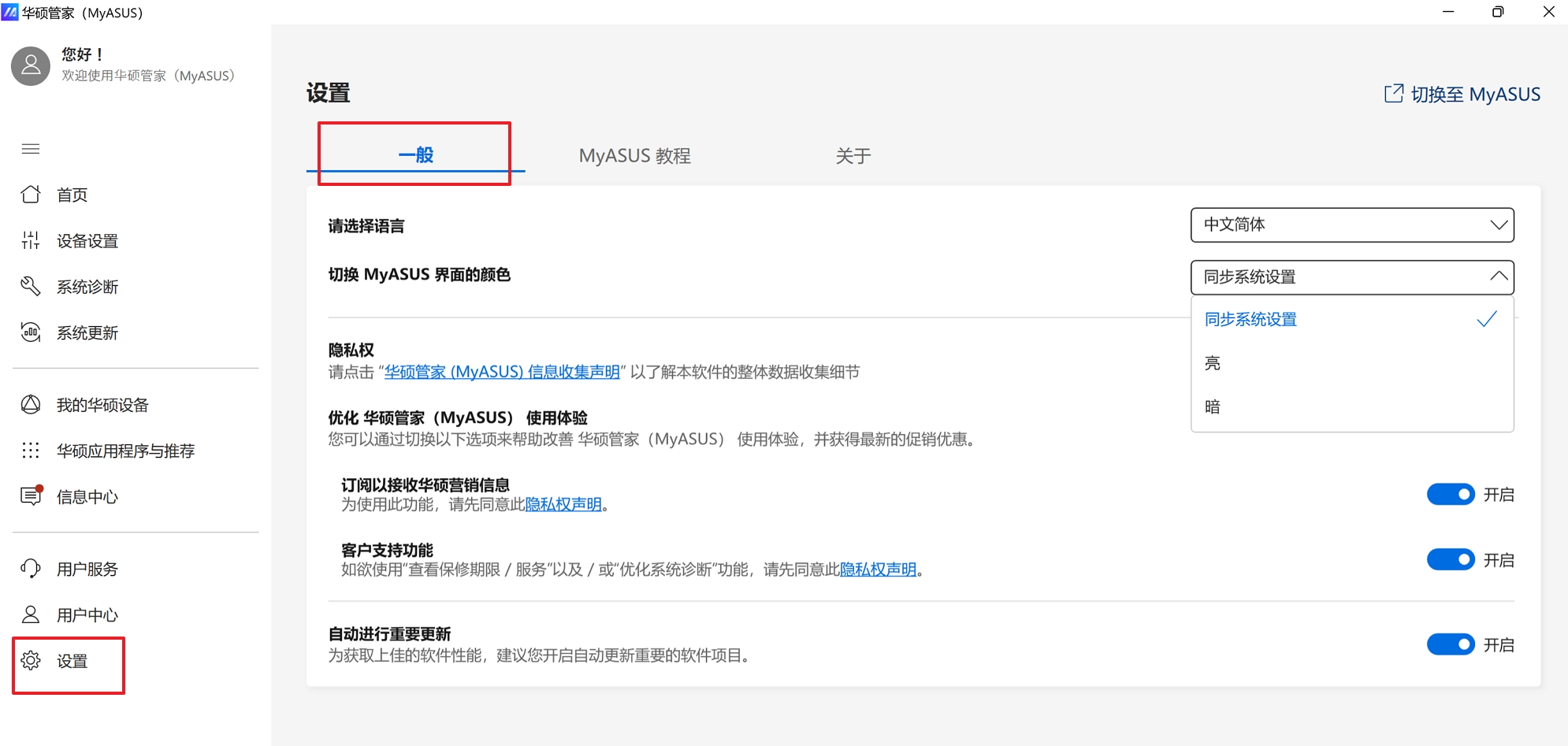
【MyASUS教程】:提供華碩管家MyASUS的快速使用指南、常見問題排查、意見反饋
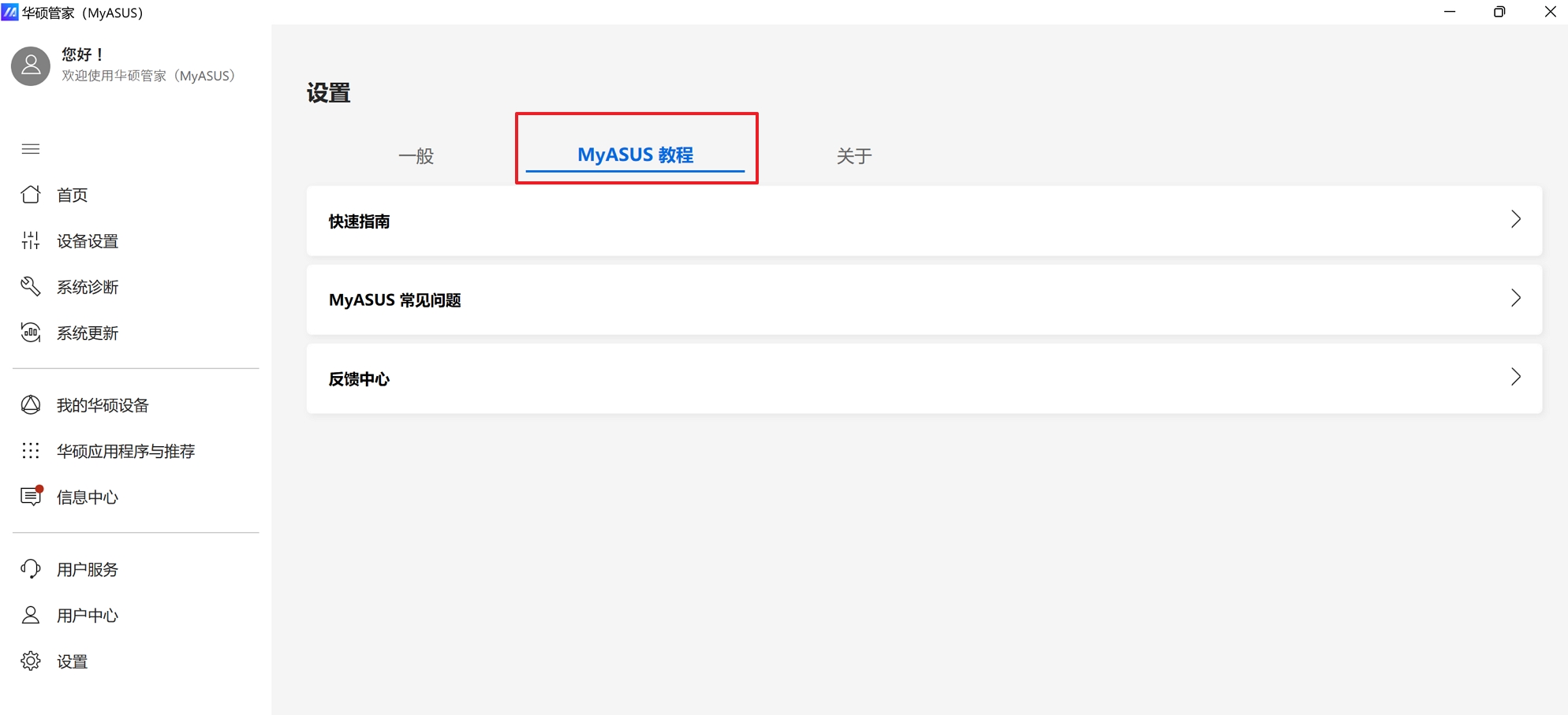
【關于】:顯示華碩管家MyASUS、ASUS System Control Interface 當前版本信息。
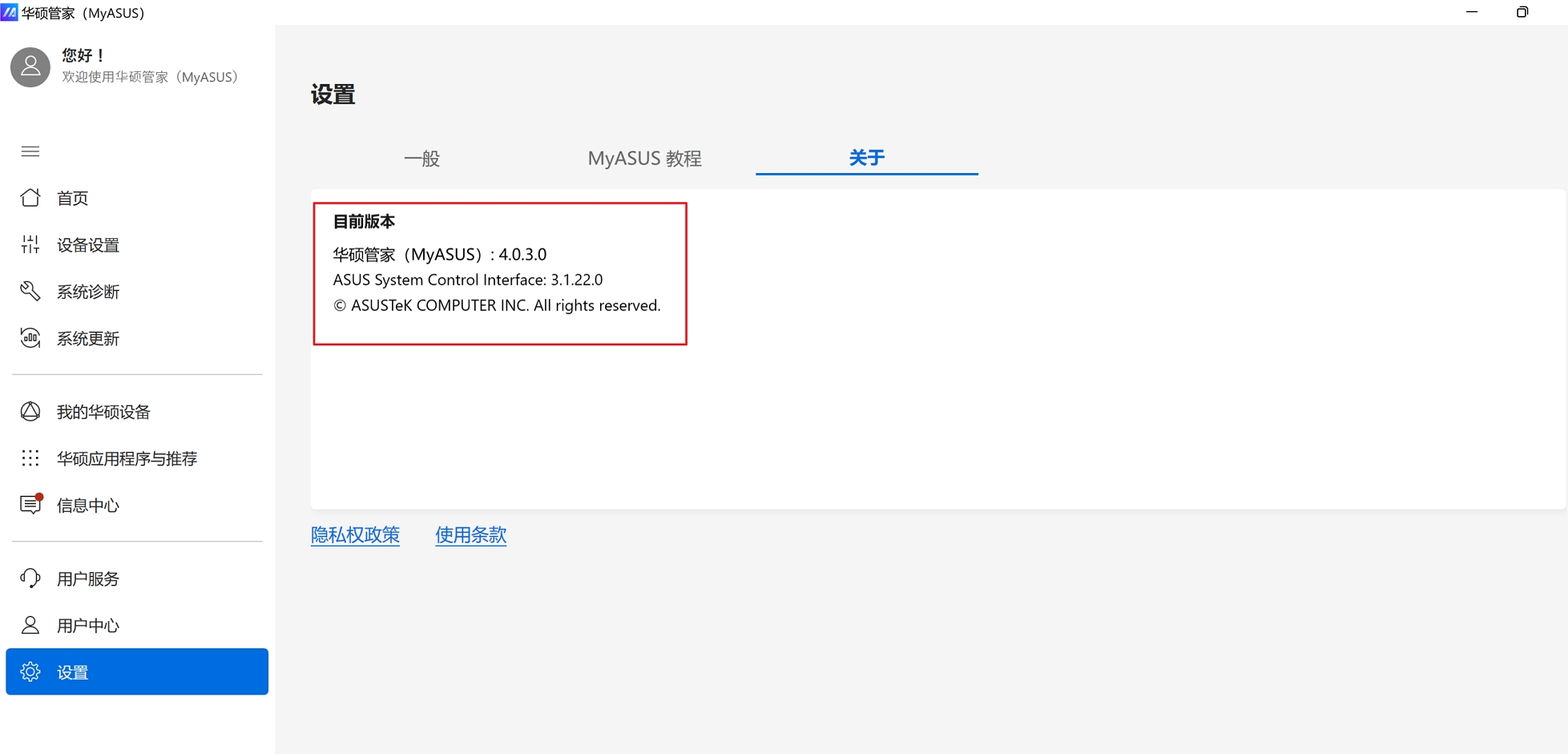
11.如何獲取/更新MyASUS?
華碩管家MyASUS出廠預裝在所有與MyASUS兼容的華碩電腦上,您也可以從微軟商店下載或更新。
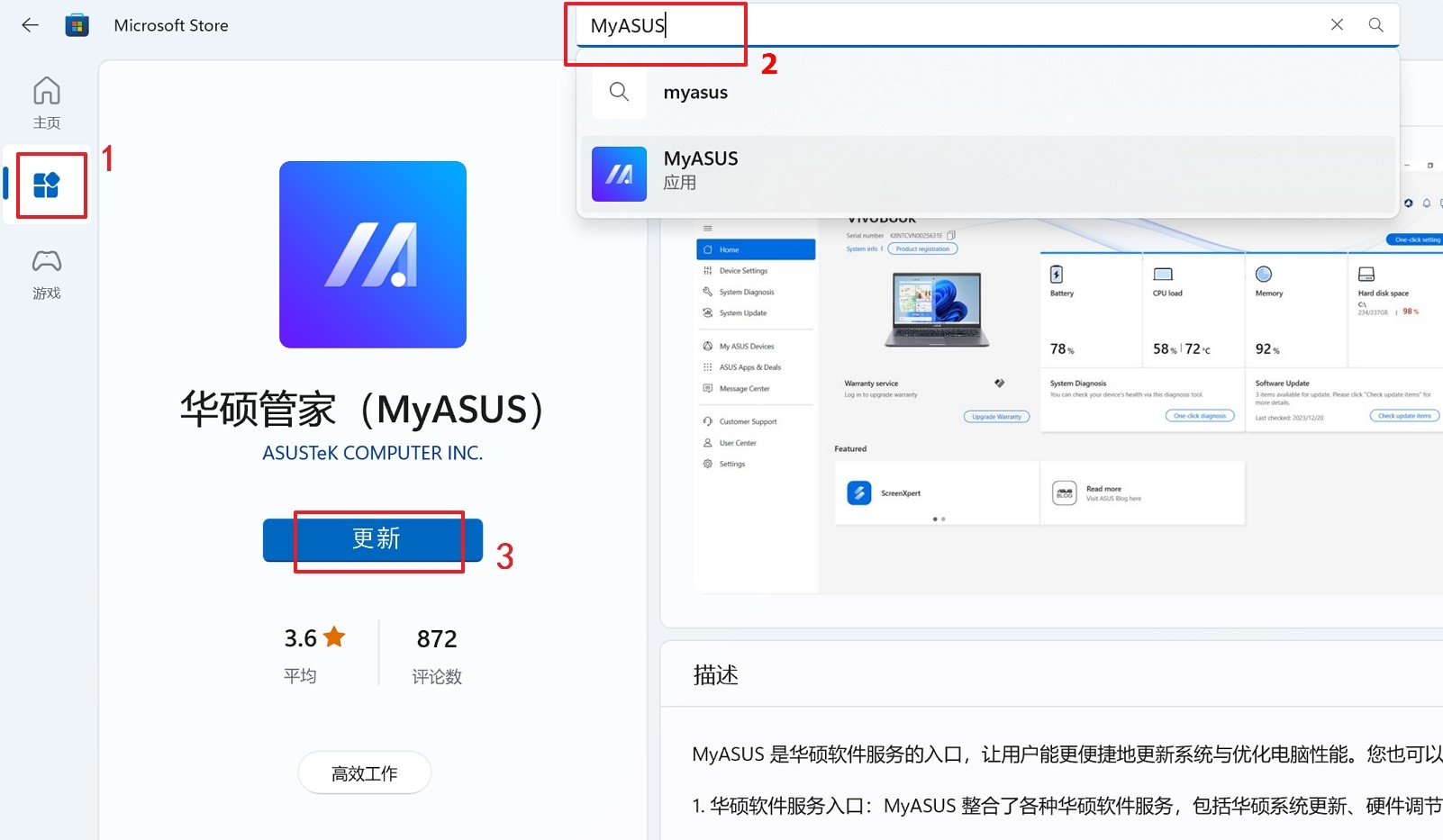
12.如何卸載MyASUS。
如果您想卸載應用程序,可通過Windows系統的【設置】--應用,或者【控制面板】--程序里面卸載,可參考如何卸載應用程序
常見問題
Q1: 如何檢查確認電腦上應該安裝的驅動程序版本 ?
A: 打開 “設備管理器” > 檢查未知設備 >右鍵點擊 屬性> 點擊 詳細信息> 選擇 硬件ID > 確認是 ASUS2018 或ASUS1000
如果是ASUS1000, 安裝 ASUS System Control Interface
如果是 ASUS2018, 安裝 ASUS System Control Interface V3
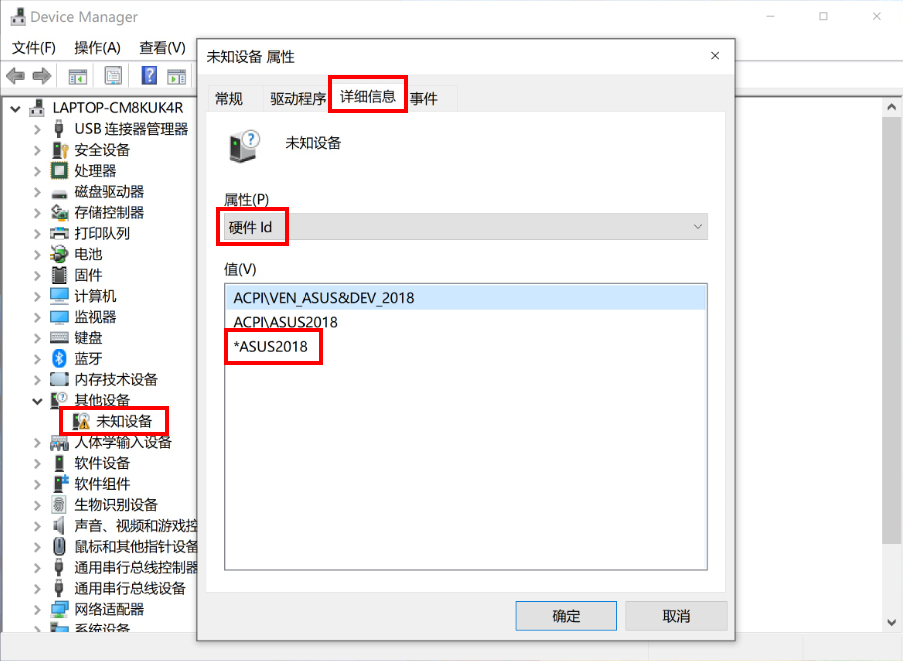
Q2: 為何我的MyASUS應用中只能看到 "用戶服務 " 功能項?
A: 請參考這里。
Q3: 如何獲取 MyASUS 或 ASUS System Control Interface / ASUS System Control Interface V2 的最新版本?
A: 您可以通過Windows update更新驅動程序,也可以從Windows應用商店更新MyASUS應用程序 .
請參考 : 如何使用系統 Windows Update ?
Q4: MyASUS使用異常的簡易故障排除.
A: 大多數問題可以通過更新或重新安裝驅動程序或MyASUS應用程序來解決,當您遇到MyASUS應用程序的常見問題時,請嘗試以下方法排查:
1. 更新 Windows 驅動程序 : 請參考 如何使用系統Windows Update ?
2. 檢查MyASUS是否有更新 : 請參考 如何更新 MyASUS?
3. 如何卸載和重裝MyASUS: 請參考 如何安裝 MyASUS ?
Q5:如何讓MyASUS的字體放大?
A: 請到windows系統的【設置】
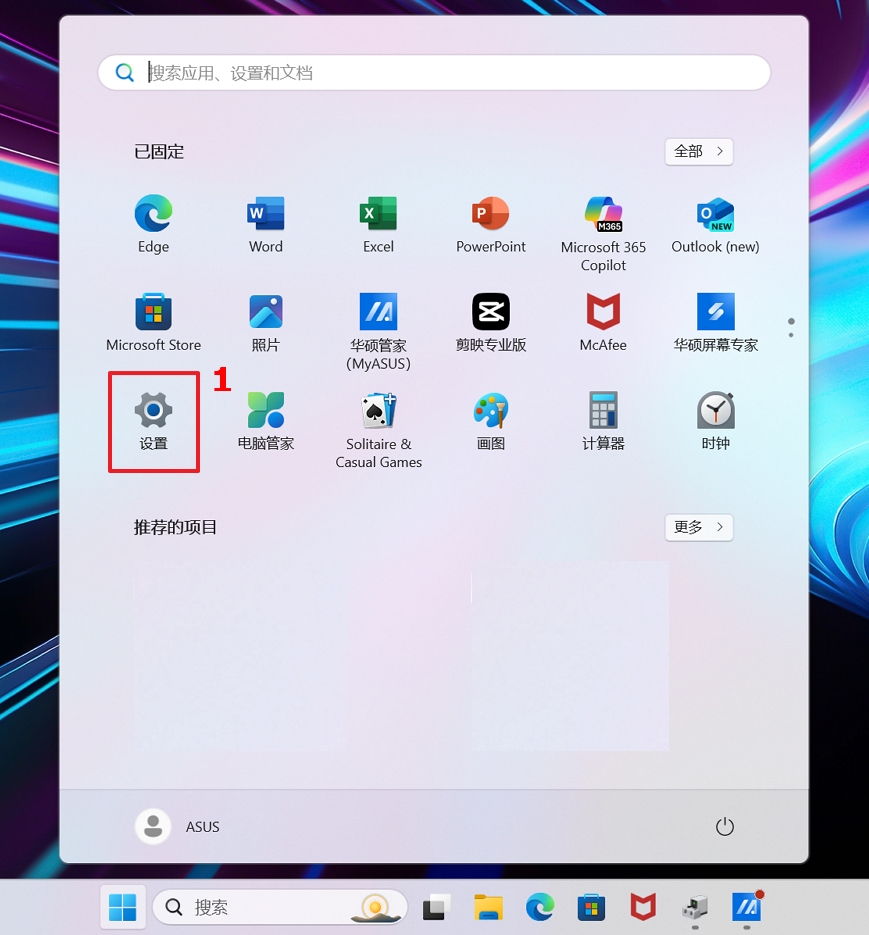
系統 >屏幕
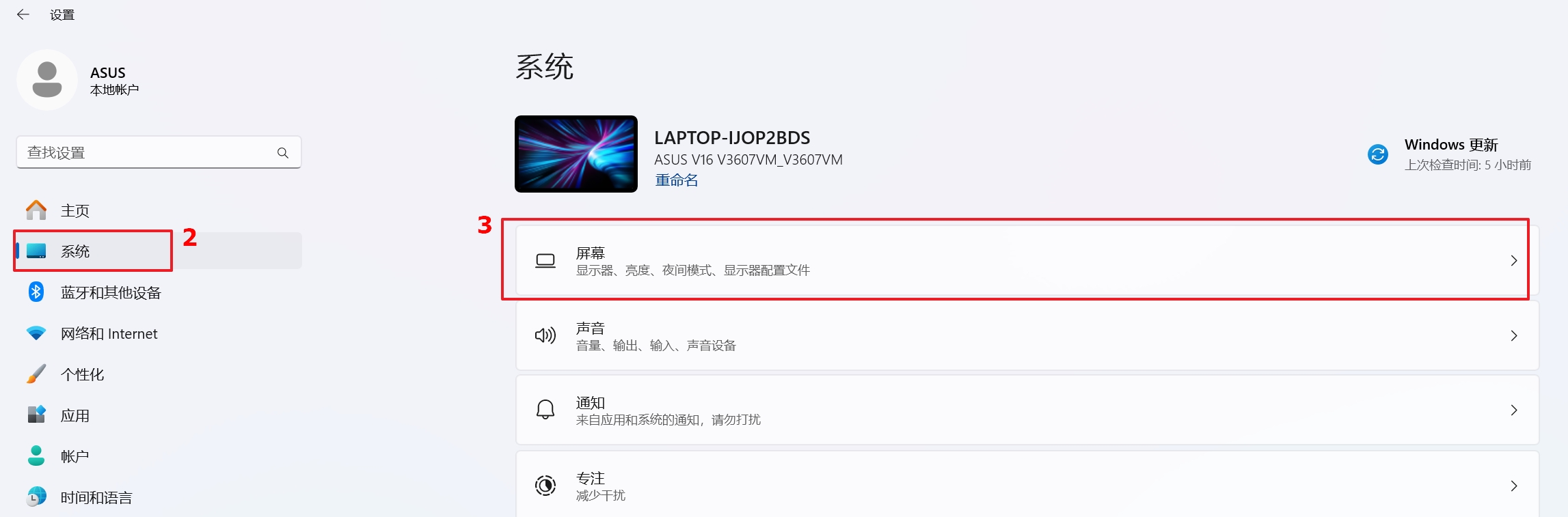
在縮放配置中進行比例放大調整